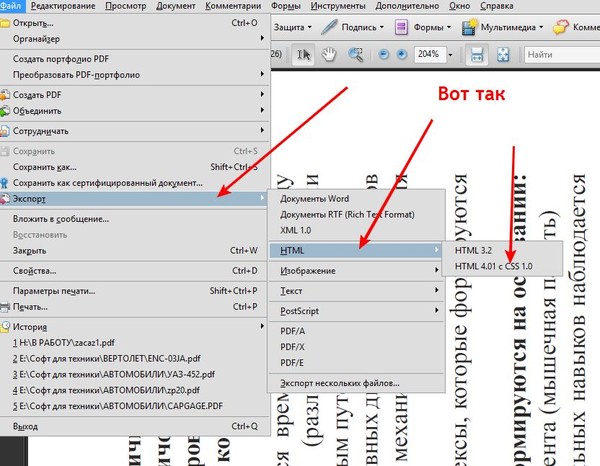Как скопирования из PDF в ворде-2 простых способа
Иногда копирование PDF в Word – не такая простая задача, как может показаться на первый взгляд. Иногда при копировании теряется форматирование, изображения также часто копируются некорректно. Чтобы избежать этих проблем, вы можете извлечь PDF в Word с помощью PDF-ридера. В программах для работы с PDF, установленных в Microsoft Windows или Apple Mac OS X по умолчанию, нет функции копирования или извлечения PDF в Word. Поэтому, если вам нужно копировать содержание PDF в Word, необходимо необходимо установить специальную программу – например, PDFelement.
PDFelement – одно из лучших приложений для копирования содержания PDF в Word. Программа доступна в версиях для Windows и для Mac OS X. С ее помощью вы можете скопировать любую часть текста или изображение из PDF в Word по своему выбору или извлечь PDF-документ в Word целиком, чтобы упростить процесс редактирования. При копировании PDF в Word вы можете использовать функцию редактирования, которая позволяет добавлять, заменять или удалять любой текст или изображение в PDF-файле.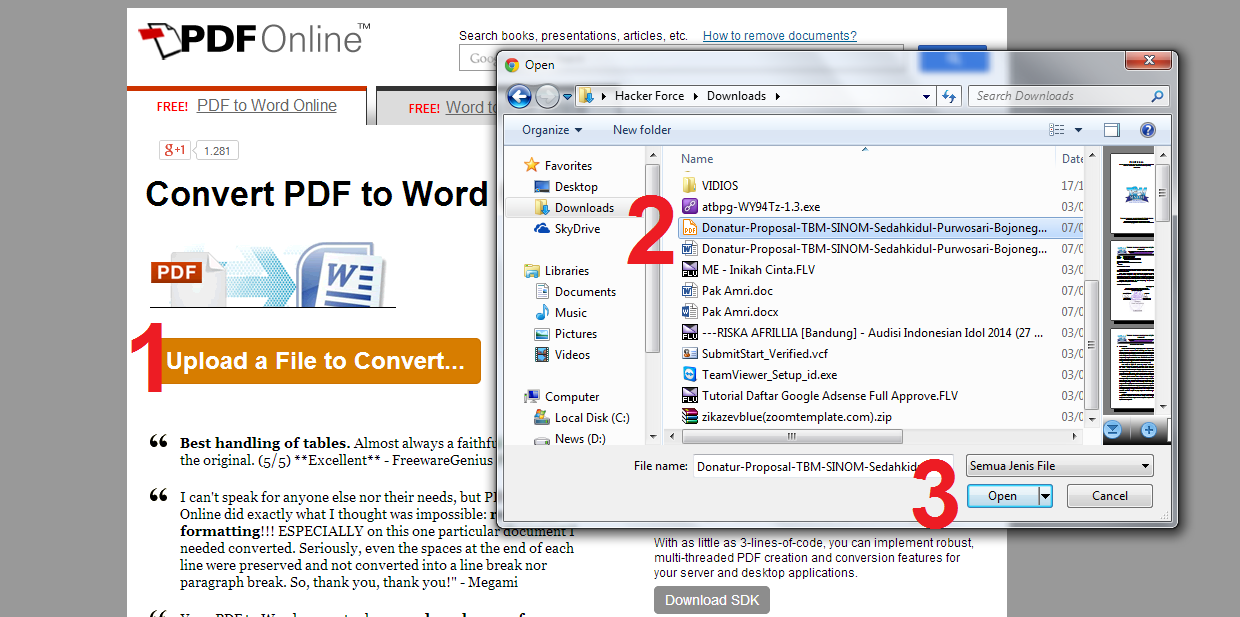
Способ 1: Копирование содержимого из PDF в Word
Шаг 1. Импорт PDF-файла для копирования
Первый шаг – открыть PDF-файл в PDFelement. Для этого вы можете либо использовать кнопку «Открыть файл» на главной странице, либо просто перетащить PDF-файл в окно программы PDFelement.
Шаг 2. Выберите текст или изображения из PDF для копирования в Word
После открытия PDF-файла выберите текст в PDF, который вы хотите скопировать в Word. Для этого нажмите кнопку «Выбрать» под главным меню. Разместите курсор в тексте, и программа автоматически отобразит поле вокруг него.
Чтобы выбрать изображение в PDF-файле для копирования в Word нажмите на это изображение.
Шаг 3. Скопируйте содержимое PDF-файла и вставьте его в Word:
Щелкните правой кнопкой мыши по выбранному тексту или изображению и выберите опцию «Копировать текст» или «Копировать в буфер обмена». Скопировав содержимое из PDF-файла, откройте Word и вставьте содержимое в документ. Вы можете копировать и вставлять тексты или изображения из PDF-файла в Word.
Скопировав содержимое из PDF-файла, откройте Word и вставьте содержимое в документ. Вы можете копировать и вставлять тексты или изображения из PDF-файла в Word.
Способ 2: Извлечение данных из PDF в Word
Если вы хотите целиком скопировать страницу из PDF-файла большого размера, вы можете использовать опцию извлечения страницы. Этот параметр в PDFelement позволяет извлекать содержимое PDF в Word без необходимости копирования из PDF вручную. PDFelement – это отличный инструмент, приобретение которого легко вписать в бюджет, ведь за небольшую цену вы получите целый набор передовых функций, включая распознавание текста, удаление метаданных и работу с цифровыми подписями.
Если PDF-файл состоит из отсканированных изображений, вы можете включить опцию оптического распознавания символов (OCR), которая распознает текст на отсканированных изображениях и преобразует изображение в редактируемый документ Word. Затем этот документ можно редактировать в Microsoft Word, Google Docs или в Apple Pages на Mac.
Шаг 1. Открытие PDF-файла для извлечения содержимого в Word
Откройте главное окно программы PDFelement и нажмите «Файл», а затем «Открыть». Затем нажмите на «Обзор» и выберите необходимый PDF-файл.
Шаг 2. Извлечение страниц PDF-файла
После открытия PDF-файла в PDFelement перейдите во вкладку «Страница». Нажмите кнопку «Извлечь». При этом в PDFelement откроется новое окно.
Выберите страницы, которые вы хотите извлечь. Вы можете указать диапазон страниц, выбрать нечетные или четные страницы для извлечения. Для завершения, нажмите «ОК». Извлеченный PDF-файл будет открыт в новой вкладке PDFelement.
Шаг 3. Конвертирование извлеченных страниц в Word:
Чтобы преобразовать извлеченную PDF-страницу в Word, вернитесь во вкладку «Главная» и выберите опцию «В Word». В программе откроется новое диалоговое окно. Нажмите кнопку «Настройки» и укажите параметры для данного PDF-файла.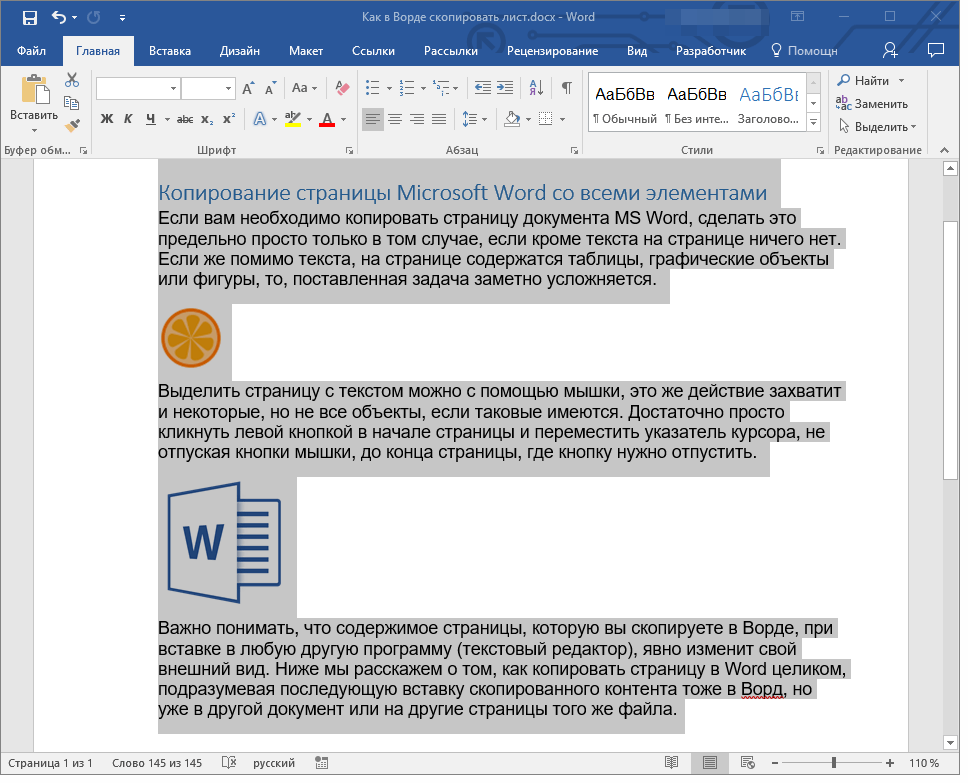 По завершении нажмите кнопку «Сохранить».
По завершении нажмите кнопку «Сохранить».
Выбранные страницы из PDF-файла будут преобразованы в документ Word.
Как преобразовать PDF в Word, преобразование PDF в Word онлайн и при помощи программ
Формат PDF пользуется большой популярностью. В данном формате публикуются разнообразные журналы, электронные книги, научные работы, а также другие документы. Но, у PDF есть и недостатки. Например, вы не можете просто так открыть PDF файл в Word или в другом популярном текстовом редакторе. Поэтому если возникает необходимость редактировать PDF файл, то большинство пользователей сталкиваются с проблемой, как преобразовать PDF в Word. В этом материале мы попытаемся помочь решить эту проблему, рассмотрев несколько способов преобразования PDF файлов в формат Word.
Как преобразовать PDF в Word онлайн
Существует ряд онлайн сервисов, которые позволяют выполнять преобразование PDF в Word в режиме онлайн. Онлайн преобразование очень удобный способ, поскольку для этого пользователю не нужно устанавливать на свой компьютер никаких дополнительных программ.
Один из наиболее популярных сервисов для преобразования PDF файлов в формат Word находится на сайте http://convertonlinefree.com/PDFToWORDRU.aspx. Для того чтобы воспользоваться данным сервисом вам необходимо перейти по указанной ссылке. После этого вам нужно с помощью специальной формы выбрать PDF файл на вашем компьютере и нажать на кнопку «Конвертировать».
Дальше сервис начнет преобразование вашего файла. Это может занять несколько минут, в зависимости от загруженности сервиса и размера вашего PDF документа.
После того как процесс преобразования будет закончен, сервис автоматически начнет скачивание Word файла, который удалось получить из вашего PDF.
Также вы можете воспользоваться другими сервисами для преобразования PDF файлов:
Все они работают по аналогичному принципу, загружаете PDF файл, ждете пока сервсис выполнит преобразование и скачиваете получившийся файл в формате Word.
Программы для преобразования PDF в Word
Еще один способ преобразования PDF в Word, это преобразование при помощи специальных программ. Таких программ существует довольно много. В данной статье мы рассмотрим программу UniPDF, поскольку она полностью бесплатна. Вы можете скачать данную программу с официального сайта.
Таких программ существует довольно много. В данной статье мы рассмотрим программу UniPDF, поскольку она полностью бесплатна. Вы можете скачать данную программу с официального сайта.
Программа UniPDF имеет простой и интуитивно понятный интерфейс, поэтому разобраться с не составит труда. Для того чтобы преобразовать PDF в Word вам необходимо перетащить PDF в окно программы, выбрать формат в который вы хотите преобразовать данный PDF, а потом нажать на кнопку «Convert».
После этого программа попросит указать папку, в которую нужно сохранить получившийся Word файл.
После выбора папки, программа начнет процесс преобразования. После окончания этого процесса должно появиться окно с предложением открыть Word файл.
Также существуют и другие программы для преобразования PDF в Word:
Но, эти программы платные, поэтому мы не рассматриваем их в рамках этой статьи.
Как преобразовать PDF в Word при помощи Google Disk
Еще один вариант преобразования это сервис Google Disk.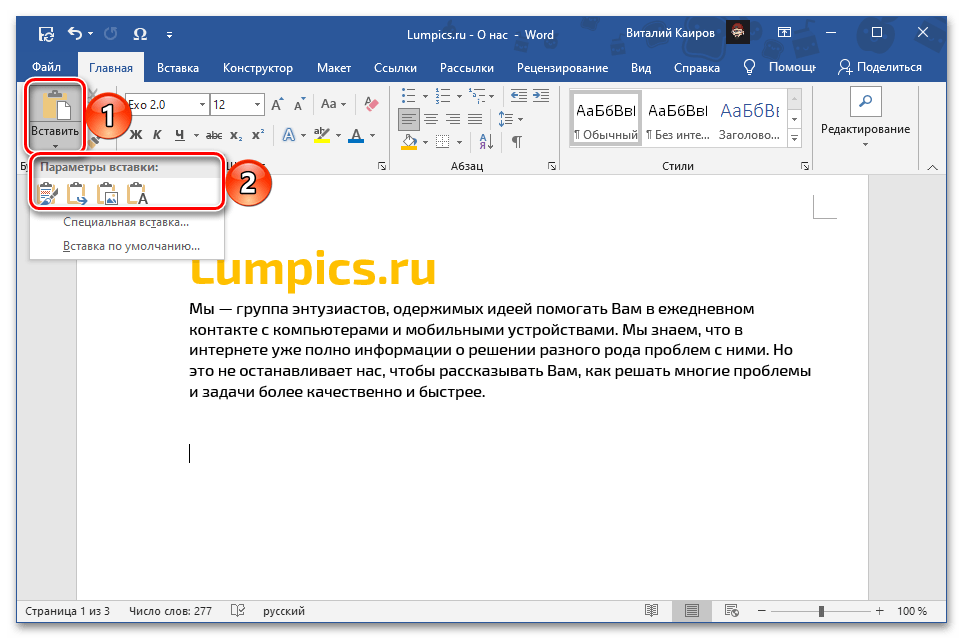 Одной из функций данного сервиса является преобразование загруженных в него PDF файлов. Для того чтобы воспользоваться данной возможностью, откройте Google Disk в браузере и загрузите в него ваш PDF файл.
Одной из функций данного сервиса является преобразование загруженных в него PDF файлов. Для того чтобы воспользоваться данной возможностью, откройте Google Disk в браузере и загрузите в него ваш PDF файл.
После того как PDF файл загрузился, нажмите на него правой кнопкой мышки и в появившемся меню выберите пункт «Открыть с помощью – Google Документы».
После этого перед вами должен открыться ваш PDF файл. Теперь вы можете преобразовать его в формат Word. Для этого меню «Файл – Скачать как – Microsoft Word».
После этого получившийся Word файл загрузится на ваш компьютер. К сожалению, преобразование с помощью сервиса Google Disk работает хуже предыдущих описанных способов. Поэтому его следует рассматривать как запасной вариант.
Посмотрите также:
Как скопировать защищенный текст из Microsoft Word — способ
Скачивая из Интернета различные документы, созданные в текстовом редакторе Microsoft Word, вам, возможно изредка попадаются такие, в которых нельзя скопировать защищенный текст и сам он запрещён к редактированию.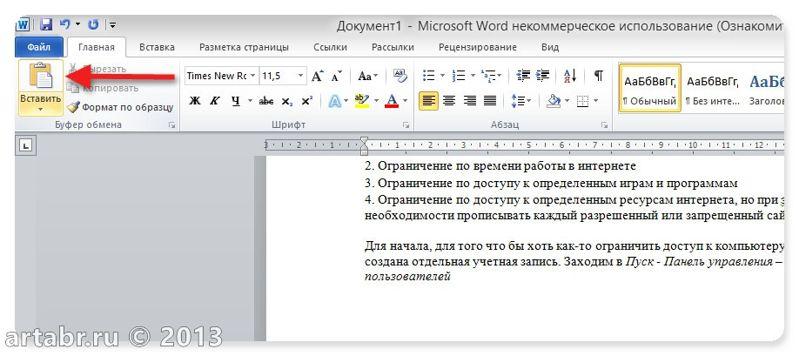 В отдельных случаях на ресурсах, где размещены нужные вам файлы, указывается отдельно и пароль для снятия с них блокировки.
В отдельных случаях на ресурсах, где размещены нужные вам файлы, указывается отдельно и пароль для снятия с них блокировки.
Но зачастую его нет, а угадать или подобрать его дело хлопотное. Обычно, документы Word защищаются владельцем от копирования и редактирования через функцию под названием «Защитить документ», расположенную в меню редактора «Рецензирование».
Поэтому, если владелец не хочет чтобы вы могли воспользоваться текстом в других своих целях, как кроме прочитать, это его право. Но что делать пользователю, если ему ну очень нужно скопировать текстовое содержимое, которое защищёно от копирования и редактирования или только определённую его часть?
Для этого существует очень простой способ, о котором я расскажу далее. Предупреждение — этот способ можно использовать только для извлечения текстового содержимого, а другие элементы, такие как картинки, мультимедиа-объекты, будут игнорироваться!
Демонстрация всего процесса будет проходить в операционной системе Windows 7 и офисном пакете Microsoft Word 2007. Вот так выглядит заблокированный для внесения изменений документ
Вот так выглядит заблокированный для внесения изменений документ
ПОДГОТОВИТЕЛЬНАЯ РАБОТА. Запускаем текстовый редактор Microsoft Word и создаём новый документ. По умолчанию он всегда запускается с пустым.
Новый документКак скопировать защищенный текст
Переходим в раздел меню «Вставка», находим «Вставить объект», нажимаем на маленькую стрелочку возле него и кликаем по «Текст из файла…».
Текст из файлаВыбираем нужный файл и нажимаем кнопку «Вставить».
ВставкаПосле этой процедуры мы можем начинать работу с текстом. Редактировать, копировать и т.п.
Работа с текстомПосле окончания работы с файлом переходим в меню «Сохранить как…» и сохраняем его под желаемым именем.
Сохранить документНа этом пока всё! Вы узнали как скопировать защищенный текст. В следующей статье-инструкции я расскажу вам о способе, с помощью которого сможем снять защиту с запрещённого к редактированию документа. Советую не пропустить!
Советую не пропустить!
Если вам помогла инструкция или у вас возникли какие-либо трудности, то напишите об этом в комментариях. Также прошу ознакомиться с полным перечнем инструкций на моём ресурсе на отдельной странице — Карта блога.
Главная / Офис / Как скопировать защищенный текст
Как вставить PDF в документ Word
Microsoft Word поддерживает прямую вставку PDF-файла как интерактивного объекта или встроенного объекта. Также можно импортировать текст из файла PDF на страницы документа Word, хотя этот метод имеет некоторые недостатки.
В зависимости от содержимого PDF и желаемых результатов, вставка из PDF в Word или использование внешнего приложения, такого как Adobe Acrobat DC, также может быть наиболее эффективным подходом.
Эти инструкции применимы к Word 2019, Word 2016, Word 2013, Word 2010 и Word для Office 365. Хотя вы не можете вставлять PDF-файлы в документы с помощью Word Online, вы можете редактировать файл с помощью версии Microsoft Office Online Word.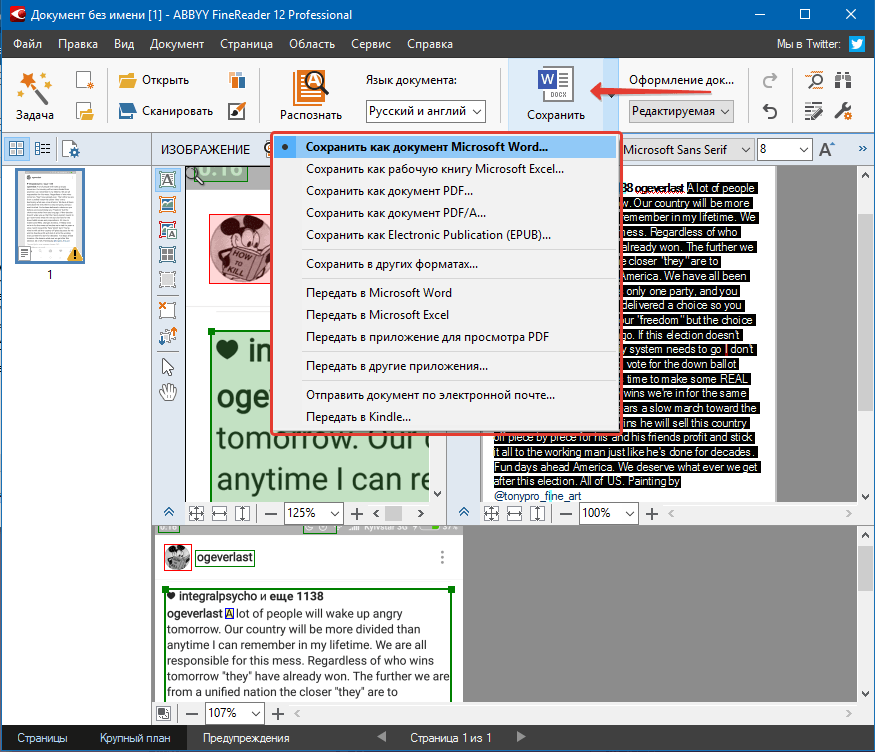
Вставить PDF в документ Word как встроенный объект
После встраивания PDF-файла в Word первая страница вашего PDF-файла появится в документе.
Поскольку внедренный объект становится частью документа после вставки, он больше не подключается к исходному файлу. Любые изменения, внесенные в исходный PDF в будущем, не будут отражены в документе Word.
Поместите курсор в документ Word, куда вы хотите вставить PDF как объект.
Выберите вкладку « Вставка ».
Выберите « Объект» в группе «Текст».
Выберите вкладку « Создать из файла » в открывшемся диалоговом окне.
Выберите Обзор , затем найдите файл PDF.
Выберите OK, чтобы встроить файл в документ. Он появится на выбранной странице документа Word.
Как вставить PDF в Word как связанный объект
Вставка файла PDF в виде связанного объекта означает, что он отображается как первая страница PDF, но он также связан с исходным файлом. Вы можете выбрать отображение значка вместо предварительного просмотра. Любой из вариантов откроет файл PDF при выборе.
Вы можете выбрать отображение значка вместо предварительного просмотра. Любой из вариантов откроет файл PDF при выборе.
Любые изменения в исходном файле PDF будут отражены в документе Word при использовании этого метода.
Поместите курсор в документ Word, куда вы хотите вставить PDF как связанный объект.
Выберите вкладку « Вставка ».
Выберите « Объект» в группе «Текст».
Выберите вкладку « Создать из файла ».
Выберите Обзор и найдите файл PDF.
Выберите « Ссылка на файл», чтобы вставить PDF в качестве ярлыка к исходному файлу.
Выберите « Отображать как значок», чтобы вставить значок, представляющий файл, вместо предварительного просмотра.
Выберите « Изменить значок», если вы хотите отобразить другой значок для файла PDF.
 Выберите « Обзор», чтобы найти значок, который вы бы предпочли использовать, затем нажмите « ОК» .
Выберите « Обзор», чтобы найти значок, который вы бы предпочли использовать, затем нажмите « ОК» .Выберите OK, чтобы добавить PDF в документ Word.
Как вставить текст из PDF в Word
Этот подход только вставляет текст из PDF непосредственно в документ Word.
Word преобразует PDF в редактируемый текстовый документ. Результат может отличаться от исходного PDF, особенно если файл содержит графику или форматирование текста.
Поместите курсор в документ Word, куда вы хотите вставить текст из файла PDF.
Выберите вкладку « Вставка ».
Выберите стрелку раскрывающегося списка рядом с « Объект» в группе « Текст », затем выберите « Текст из файла» .
Откройте файл PDF и выберите « Вставить» .
Выберите OK, если появится уведомление.
 После того, как Word преобразует PDF в текст, он появится в документе.
После того, как Word преобразует PDF в текст, он появится в документе.
Как скопировать PDF в Word
Копирование текста из файла PDF и вставка его в документ — простой способ вставить немного текста в Word.
В этих инструкциях объясняется, как копировать текст из PDF-файла в Adobe Acrobat Reader. Вы можете использовать другое приложение для чтения PDF , хотя необходимые шаги могут отличаться.
Откройте файл PDF.
Щелкните правой кнопкой мыши документ в главном окне и выберите « Выбрать инструмент» в появившемся меню.
Перетащите, чтобы выбрать текст, который вы хотите скопировать.
Щелкните правой кнопкой мыши выделенную область и выберите « Копировать» .
Откройте документ Word. Поместите курсор в документ Word, куда вы хотите вставить текст из файла PDF.
Вставьте скопированный текст из файла PDF в документ Word.

Вставка содержимого PDF как изображения в Word
Преобразуйте PDF-файл в статическое изображение и вставьте его в документ Word.
Содержимое PDF не будет редактироваться и не изменится, если исходный файл будет обновлен с использованием этого метода.
Сохраните файл JPG в месте, где его легко найти для вставки в документ Word, например на рабочем столе.
Откройте документ Word и поместите курсор в документ, куда вы хотите вставить изображение.
Выберите вкладку « Вставка ».
Выберите Картинки .
Откройте папку, в которой вы сохранили версию файла PDF в формате JPG, и выберите « Вставить» .
Соображения
Вставка из PDF иногда импортирует артефакты, включая встроенные разрывы строк. Особенно для более длинных вставок, вам, вероятно, придется настроить полученный текст в Word, чтобы обеспечить его типографскую точность.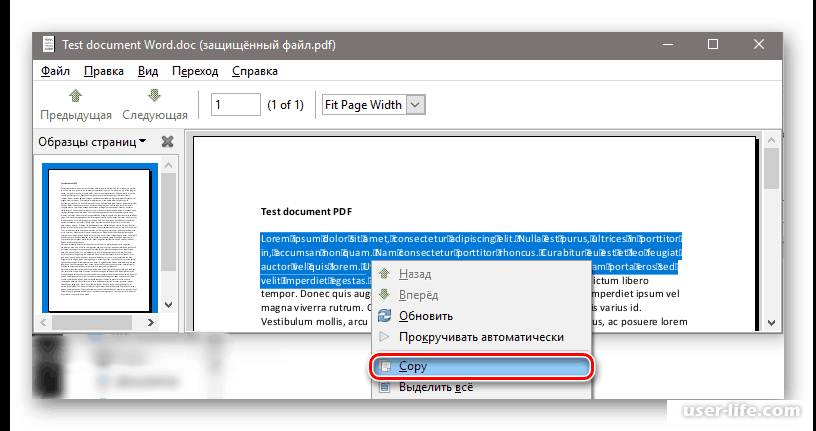
Как скопировать PDF в Word
07.01.2022, 18:23:51 • Подано по адресу: Как • Проверенные решения
Скопировать текст из документа Word, веб-сайта или любого другого текстового редактора очень просто.Но иногда это может усложняться, когда вы пытаетесь скопировать текст из PDF. Вы можете не получить текст и изображения в одном и том же формате из PDF в Word. В этой статье вы узнаете все о том, как скопировать PDF в Word.
Часть 1. Копирование текста из PDF в Word
Одна вещь, в которой вы всегда должны убедиться перед копированием текста из PDF в Word, это убедиться, что защита включена или нет. Если в PDF-файле включена конфиденциальность, он не позволит вам ничего копировать. Но если защита не включена, вы можете легко копировать и вставлять что угодно из PDF.Сначала необходимо удалить пароль или защиту, примененную владельцем PDF-файла.
Если в PDF-файле включена конфиденциальность, он не позволит вам ничего копировать. Но если защита не включена, вы можете легко копировать и вставлять что угодно из PDF.Сначала необходимо удалить пароль или защиту, примененную владельцем PDF-файла.
Вы можете проверить PDF, позволяет ли он копировать содержимое или содержимое, следуя приведенным ниже инструкциям:
Шаг 1. Откройте любой PDF-документ, щелкните его правой кнопкой мыши и в параметрах выберите «Свойства документа».
Шаг 2. В открывшемся окне найдите вкладку «Безопасность» и нажмите на нее.
Шаг 3. Вы увидите «Копирование содержимого» в сводке ограничений документа, если оно помечено как «Разрешено», это означает, что вы можете копировать и вставлять что угодно из PDF.Но если это не так, то вы не сможете скопировать из PDF-документа.
Примечание. Часто файлы PDF, защищенные владельцем, имеют слово «Защищено» рядом с их именем.
Метод копирования и вставки в PDF-документ
Это наиболее часто используемый и де-факто метод копирования текста или чего-либо из PDF-файлов. Мы используем CTRL+C, чтобы скопировать что-либо из документа, и мы можем вставить это в любой документ, используя CTRL+V. Эти команды предназначены для пользователей Windows.
Мы используем CTRL+C, чтобы скопировать что-либо из документа, и мы можем вставить это в любой документ, используя CTRL+V. Эти команды предназначены для пользователей Windows.
Но если вы используете Mac, вам нужно нажать Command-C, чтобы скопировать текст из документа и вставить его с помощью Command-V в любой другой документ или приложение, которое вы хотите.
Существуют и другие способы копирования и вставки, например использование мыши или сенсорной панели для выполнения операций копирования и вставки.
Выберите текст, который вы хотите скопировать, и, перетаскивая мышь, щелкните правой кнопкой мыши выделенную область и нажмите «Копировать».
Кроме того, вы можете нажать «Изменить» в меню, а затем выбрать «Копировать» после выбора текста, вы также можете вставить его, нажав «Вставить» рядом с «Копировать». Содержимое будет вставлено из буфера обмена в позицию, где ваш курсор был в последний раз.
Часть 2. Копирование страницы из PDF в Word
Если файл PDF большой и вы хотите скопировать целую страницу или несколько страниц из PDF в Word, вы можете использовать специальное приложение для PDF — Wondershare PDFelement — PDF Editor.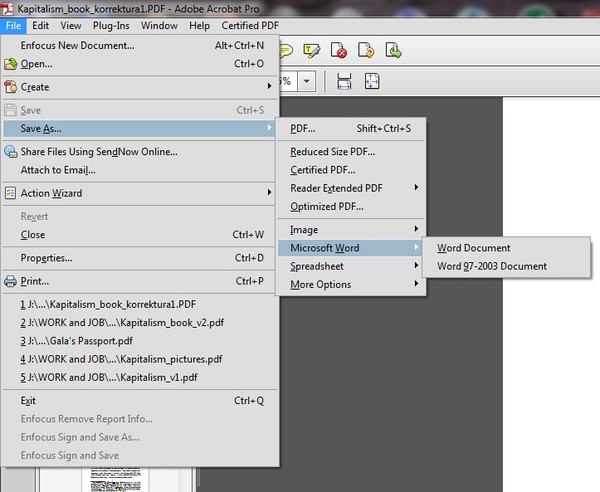 Его опция преобразования может напрямую конвертировать PDF в текстовый документ, чтобы вы могли легко добавлять страницы в свой текстовый документ. Кроме того, он имеет функцию OCR (оптическое распознавание символов), которая может помочь вам преобразовать отсканированные файлы PDF или файлы на основе изображений в редактируемый Word, вы можете без проблем копировать и вставлять содержимое.
Его опция преобразования может напрямую конвертировать PDF в текстовый документ, чтобы вы могли легко добавлять страницы в свой текстовый документ. Кроме того, он имеет функцию OCR (оптическое распознавание символов), которая может помочь вам преобразовать отсканированные файлы PDF или файлы на основе изображений в редактируемый Word, вы можете без проблем копировать и вставлять содержимое.
Шаг 1. Откройте PDF
Перейдите в главное окно программы PDFelement и нажмите «Открыть файл», чтобы просмотреть PDF-файл, который вы хотите скопировать в Word.
Шаг 2. PDF в Word
Нажмите кнопку «Преобразовать» > «В Word», чтобы начать процесс преобразования. И вы можете обратиться к статье здесь о том, как преобразовать отсканированный PDF в слово.
Если вам нужно скопировать PDF в word для нескольких документов, вы также можете использовать параметр «Пакетная обработка» в PDFelement, который поможет вам преобразовать несколько PDF-файлов в word.
Часть 3. Как скопировать таблицу, подпись и многое другое из PDF в Word
Копирование одного за другим из PDF в Word — очень беспокойный способ. Даже если вы скопировали весь PDF-файл в Word, вы не получите тот же формат, таблицу и изображения. Итак, в таких условиях, когда вы хотите скопировать таблицы, изображения, подписи и другие вещи из PDF в Word, вы можете использовать конвертер PDF в Word.
PDFelement — это такой инструмент, который помогает пользователям конвертировать документы PDF в документы Word в исходном формате без потери качества.Этот служебный инструмент можно использовать на нескольких устройствах, таких как настольные компьютеры, Интернет и смартфоны. Его действительно легко использовать, и вы можете начать работу с пробной версией и даже преобразовать свои документы из PDF в несколько форматов документов.
Вы можете загрузить Wondershare PDFelement – Редактор PDF на свой компьютер. В следующей части вы познакомитесь с некоторыми приемами, которые помогут вам эффективно работать с PDFelement.
Копировать таблицу/диаграмму из PDF в Word
Копирование таблицы или диаграммы из PDF в Word — это учебная задача, которая не обеспечивает такого же качества, как в исходном PDF.Но PDFelement упростил задачу, и вы можете преобразовать любой PDF-файл с таблицами или диаграммами в Word за несколько кликов, как показано в пошаговом руководстве ниже:
Шаг 1. Мы будем считать, что вы уже установили Wondershare PDFelement – PDF Editor на свой компьютер. Запустите PDFelement на своем компьютере.
Шаг 2. Нажмите «Файл» и выберите «Открыть». Появится диалоговое окно, в котором вам будет предложено открыть файл PDF из любого места. Я выберу PDF, который скачал для этой цели.
Шаг 3. Вверху, под строкой меню «Преобразовать», вы увидите различные параметры. Я выберу «В Word», так как в этом сценарии мы конвертируем PDF-файл с таблицей в Word.
Шаг 4. После преобразования вы можете открыть преобразованный файл и скопировать все таблицы/диаграммы.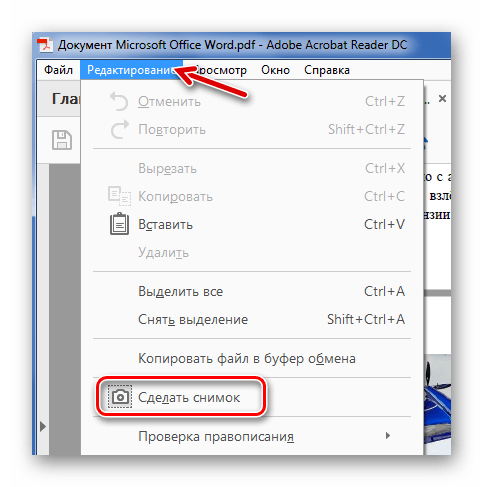
Копирование уравнений из PDF в Word
Проблемы с копированием в PDF настолько серьезны, что раздражают пользователей. В простом средстве просмотра PDF вы застрянете, и у вас не будет возможности скопировать уравнение из PDF в Word в исходном формате.Следуйте приведенным ниже инструкциям, чтобы узнать, как копировать уравнения из PDF в Word.
Шаг 1. Запустите Wondershare PDFelement – PDF Editor на своем компьютере и импортируйте PDF-файл, содержащий уравнения, которые вы хотите скопировать в Excel.
Шаг 2. Нажмите «Редактировать» в верхней строке меню и выберите уравнение.
Шаг 3. Щелкните правой кнопкой мыши выделенную область и выберите «Копировать текст» или просто нажмите Ctrl + C.
Шаг 4. Откройте документ Word и вставьте содержимое из буфера обмена.Вы успешно скопировали уравнение из PDF в Word в исходном формате.
Копировать изображение из PDF в Word
Wondershare PDFelement – Редактор PDF позволяет своим пользователям копировать изображения из файлов PDF без особых колебаний. Шаги просты, как мы делали ранее при копировании уравнений и текста. Скопируем картинку из PDF в Word.
Шаги просты, как мы делали ранее при копировании уравнений и текста. Скопируем картинку из PDF в Word.
Шаг 1. Импортируйте PDF-файл, содержащий несколько изображений, в PDFelement и нажмите «Правка» > «Добавить текст» в строке меню.
Шаг 2. Теперь найдите изображение, которое вы хотите скопировать, и щелкните его правой кнопкой мыши.
Шаг 3. Выберите «Извлечь изображение» и дайте ему имя, выберите место, где вы хотите его сохранить. Нажмите кнопку Сохранить.
Скачать бесплатно или Купить PDFelement Сейчас!
Скачать бесплатно или Купить PDFelement Сейчас!
Купить PDFelement Сейчас!
Купить PDFelement Сейчас!
Копировать и вставить текст в PDF онлайн
Инструкции и помощь по копированию текста из PDF
Копирование и вставка текста в PDF онлайн
Когда вы используете pdfFiller для добавления текста в PDF-документ, вам не нужно печатать, вы можете скопировать текст из любого другого документа, веб-страницы, электронной таблицы или сообщения электронной почты и вставить его в свой PDF-файл.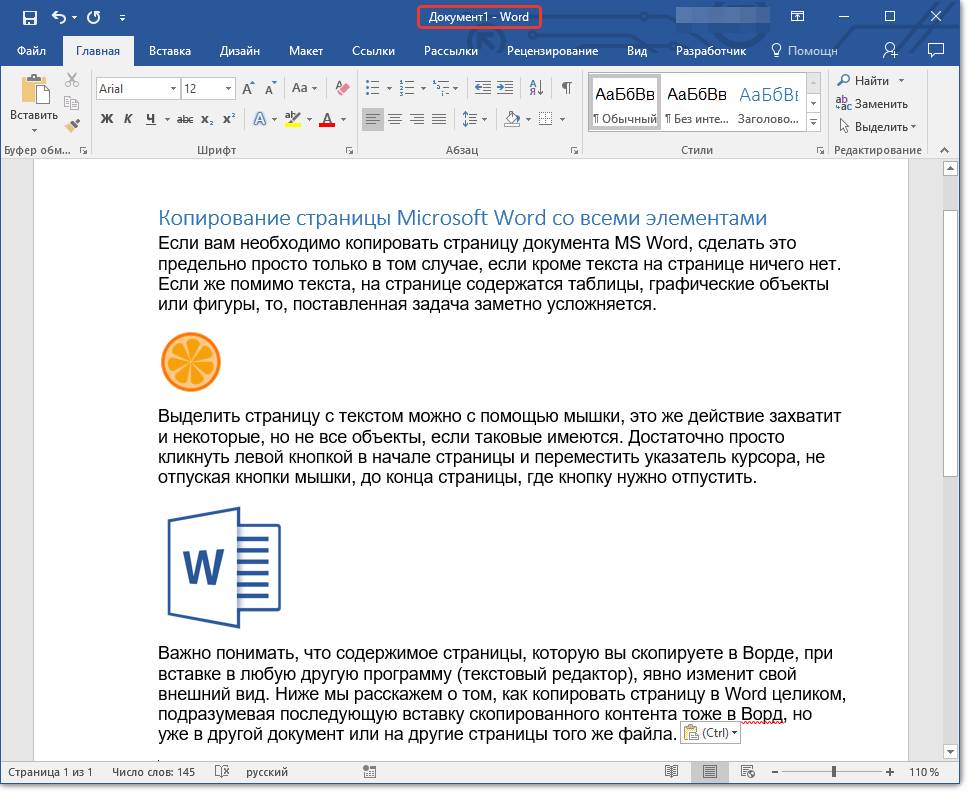 Эта функция может сэкономить вам много времени и обеспечить передачу данных без потерь и ошибок.
С помощью pdfFiller вы можете копировать и вставлять текст в документы PDF и форматировать его онлайн без загрузки и установки какого-либо программного обеспечения. Для начала загрузите документ в свой аккаунт. Любой PDF-документ мгновенно редактируется в pdfFiller. Откройте документ, содержащий необходимую информацию, выберите и скопируйте его.
Эта функция может сэкономить вам много времени и обеспечить передачу данных без потерь и ошибок.
С помощью pdfFiller вы можете копировать и вставлять текст в документы PDF и форматировать его онлайн без загрузки и установки какого-либо программного обеспечения. Для начала загрузите документ в свой аккаунт. Любой PDF-документ мгновенно редактируется в pdfFiller. Откройте документ, содержащий необходимую информацию, выберите и скопируйте его.
Вернитесь к своему документу в pdfFiller, щелкните туда, куда вы хотите вставить текст, и либо нажмите сочетание клавиш CTRL+V, либо щелкните правой кнопкой мыши и выберите «Вставить» в контекстном меню.
Чтобы изменить положение текста, щелкните значок стрелки на мини-панели инструментов выше и, удерживая нажатой кнопку мыши, перетащите содержимое в нужное место. Измените размер текста, используя значки дерева выше или выбрав из раскрывающегося списка на панели инструментов форматирования.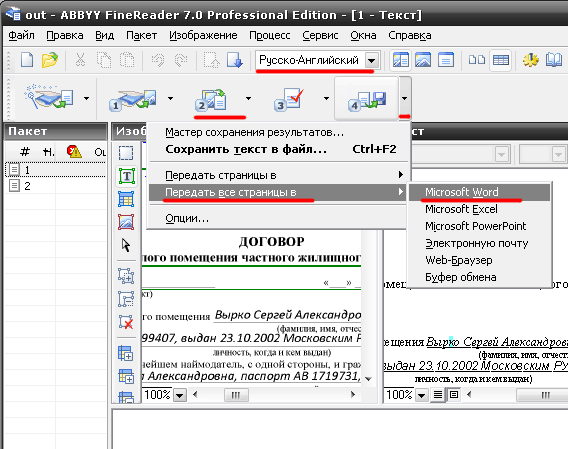 Вы можете подчеркнуть, выделить курсивом или сделать текст жирным.
Вы можете подчеркнуть, выделить курсивом или сделать текст жирным.
Вы также можете изменить тип шрифта и цвет текста, выбрав их из соответствующих раскрывающихся списков на панели инструментов форматирования.
Чтобы связать текст с веб-страницей, нажмите кнопку «Гиперссылка».
В открывшемся диалоговом окне введите URL-адрес веб-страницы и нажмите Сохранить.
Чтобы удалить текст, просто щелкните значок корзины на мини-панели инструментов. Когда вы закончите редактирование, нажмите кнопку «Готово» в правом верхнем углу и отправьте по электронной почте, распечатайте или сохраните документ. Чтобы узнать больше о том, как редактировать PDF-документ онлайн, посмотрите следующее видео:
Когда вы используете pdfFiller для редактирования документов в Интернете, вы создаете разборчивые, профессионально выглядящие документы.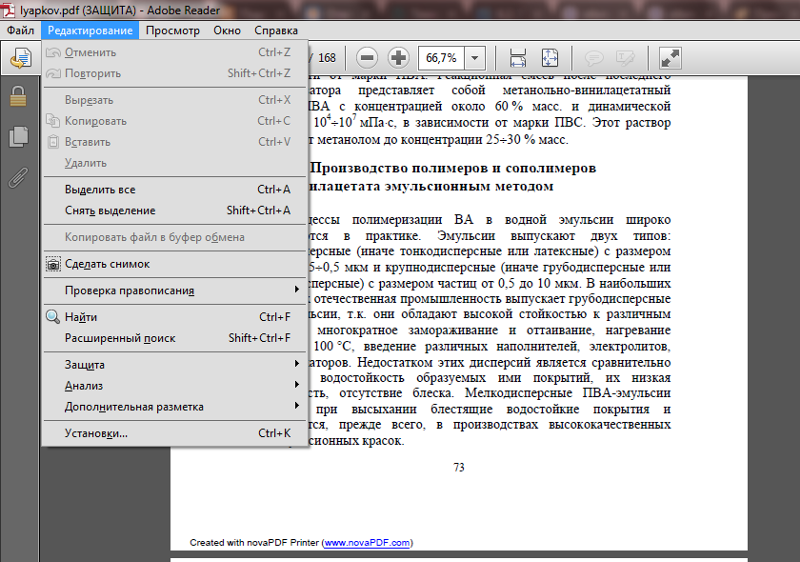 И даже лучше, вы сэкономите себе много времени! Если вам нравится копировать и вставлять текст в PDF-документы онлайн, вас может заинтересовать множество других замечательных функций, которые может предложить pdfFiller. Некоторые из них включают создание шаблонов, копирование документов, преобразование документов PDF в форматы Word, Excel или PowerPoint. Ознакомьтесь с этими руководствами, чтобы узнать о других замечательных вещах, которые pdfFiller может сделать для вас!
И даже лучше, вы сэкономите себе много времени! Если вам нравится копировать и вставлять текст в PDF-документы онлайн, вас может заинтересовать множество других замечательных функций, которые может предложить pdfFiller. Некоторые из них включают создание шаблонов, копирование документов, преобразование документов PDF в форматы Word, Excel или PowerPoint. Ознакомьтесь с этими руководствами, чтобы узнать о других замечательных вещах, которые pdfFiller может сделать для вас!
Как скопировать и вставить текст в PDF
01
Чтобы скопировать и вставить текст в файл PDF онлайн, загрузите документ PDF с помощью загрузчика pdfFiller.
02
Выделите текст, который хотите скопировать, и щелкните правой кнопкой мыши, чтобы выбрать Копировать. Вернитесь в свою учетную запись pdfFiller и щелкните правой кнопкой мыши, чтобы вставить текст в документ.
Вернитесь в свою учетную запись pdfFiller и щелкните правой кнопкой мыши, чтобы вставить текст в документ.
03
Чтобы добавить в документ больше текста, нажмите кнопку «Текст» на вкладке «Редактировать» и начните печатать.Вы можете поместить текст, перемещая текстовое поле.
04
Перейдите на вкладку «Инструменты» и отредактируйте PDF-файл, выделив, отредактировав или удалив любой текст или изображение.
05
Чтобы продолжить редактирование PDF-файла, щелкните вкладки «Водяной знак» и «Версии» справа или вкладку «Страницы» слева.
06
Когда вы закончите редактирование, нажмите кнопку «Готово» и отправьте по электронной почте, распечатайте или сохраните документ.
Как вырезать, копировать и вставлять текст в файл PDF
21 авг в руководствахВы можете вырезать , копировать и вставлять текст в файл PDF или в файлы других типов и из них.Идея этой функциональности остается неизменной в большинстве программ, с которыми вы столкнетесь. Вырезание, копирование и вставка известны как команды буфера обмена .
Буфер обмена — это область вашего компьютера, где временно хранится информация, которую вы вырезаете или копируете перед вставкой.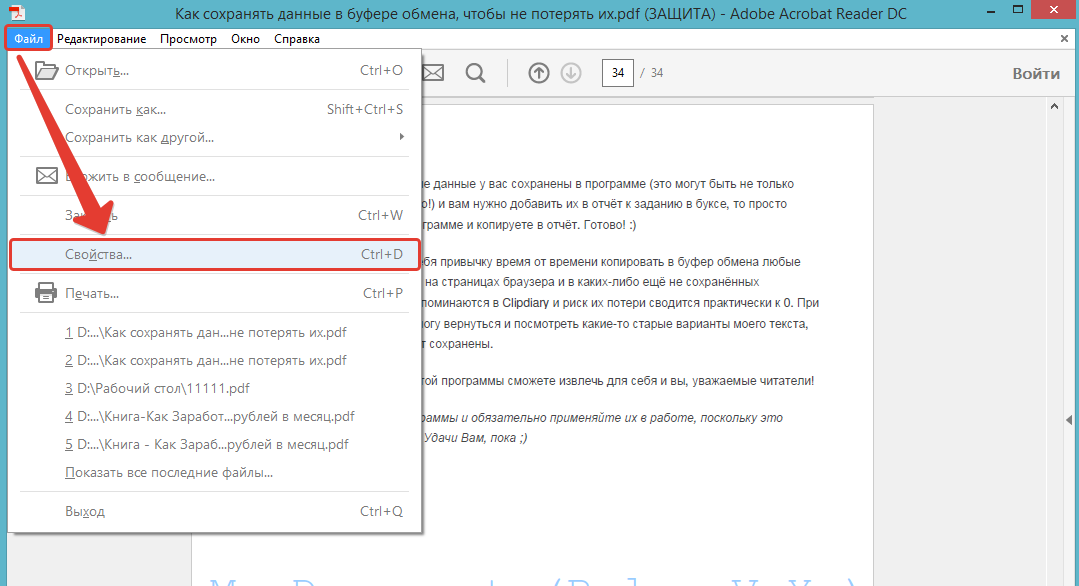 Это мозг, стоящий за операцией, открывающий потенциал для экономии невероятного количества времени. Во многих задачах есть избыточные части текста и ввод одного и того же снова и снова, что занимает слишком много времени.
Это мозг, стоящий за операцией, открывающий потенциал для экономии невероятного количества времени. Во многих задачах есть избыточные части текста и ввод одного и того же снова и снова, что занимает слишком много времени.
Мы хотели бы представить лекарство.
В зависимости от используемого приложения будут небольшие различия в доступе к командам буфера обмена, но принцип останется тем же. Используя Soda PDF Desktop, приложение, которое вы устанавливаете на свой компьютер, и Soda PDF Online, приложение, доступ к которому вы получаете через веб-браузер, вы можете выполнять те же действия.
Что означает «вырезать», «копировать» или «вставить»?
Прежде чем перейти к использованию этой функции в каждом приложении, давайте рассмотрим некоторые определения.
Когда вы используете параметр Вставить , последнее, что было вырезано или скопировано, появится в целевом месте.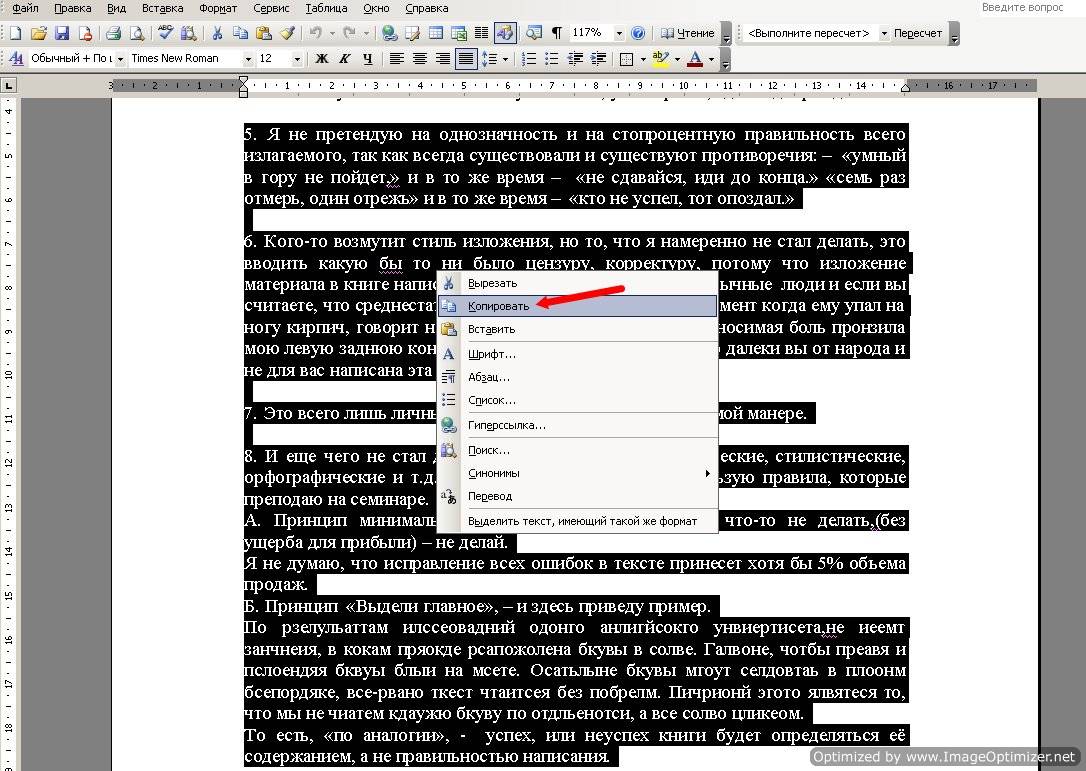 Буфер обмена всегда будет помнить последнее, что вы вырезали или скопировали, пока вы не вырезаете или не копируете что-то еще.
Буфер обмена всегда будет помнить последнее, что вы вырезали или скопировали, пока вы не вырезаете или не копируете что-то еще.
Параметр Вырезать следует использовать, когда вы хотите переместить текст в другое место. Когда вы нажмете «Вставить», исходный текст будет удален из своего местоположения и добавлен в новое положение. Вы можете продолжить вставку, и эта часть текста будет дублироваться столько раз, сколько необходимо.
Параметр Копировать следует использовать, если вы хотите продублировать текст, но оставить оригинал на своем месте. В отличие от варианта вырезания, при вставке выделенная часть текста не удаляется. Вы также можете вставить один и тот же текст несколько раз.
Вырезание или копирование текста в Soda PDF Desktop
Поскольку Soda PDF Desktop устанавливается непосредственно в вашу систему Windows, доступ к функциям буфера обмена можно получить из приложения.
Есть несколько способов получить доступ к параметрам вырезания или копирования.
Метод щелчка правой кнопкой мыши
- Нажмите Редактировать в верхнем левом углу
- Нажмите на свой текст, чтобы открыть текстовое поле (это будет четко обозначено синим полем, окружающим ваш текст)
- Удерживая левую кнопку мыши, перетащите курсор на текст, с которым вы работаете
- Щелкните правой кнопкой мыши и выберите Вырезать или Копировать
Функция редактирования
- Выберите текст в режиме редактирования , как описано ранее
- Откройте функцию редактирования
- Выберите Вырезать или Копировать
Клавиатурные команды
- Выберите текст в режиме редактирования , как описано ранее
- Удерживая нажатой клавишу CTRL , нажмите X , чтобы вырезать
- Удерживая нажатой клавишу CTRL , нажмите C , чтобы скопировать
Выбранная часть текста теперь находится в буфере обмена и готова для вставки.
Вставка текста в Soda PDF Desktop
Чтобы вставить текст, вам нужно либо создать новое текстовое поле, либо получить доступ к существующему. Текстовые поля — это области вашего PDF-файла, предназначенные для редактирования текста. Если вы попытаетесь вставить в документ, не находясь в текстовом поле, ничего не произойдет.
- Нажмите Редактировать в верхнем левом углу
- Дважды щелкните документ, чтобы создать новое текстовое поле
- Или щелкните существующий текст, чтобы открыть это текстовое поле
Метод щелчка правой кнопкой мыши
- Переместите курсор туда, где вы хотите разместить текст
- Щелкните правой кнопкой мыши в этом месте
- Щелкните Вставить
Вы увидите изображение рядом с тем местом, где вы щелкнули правой кнопкой мыши.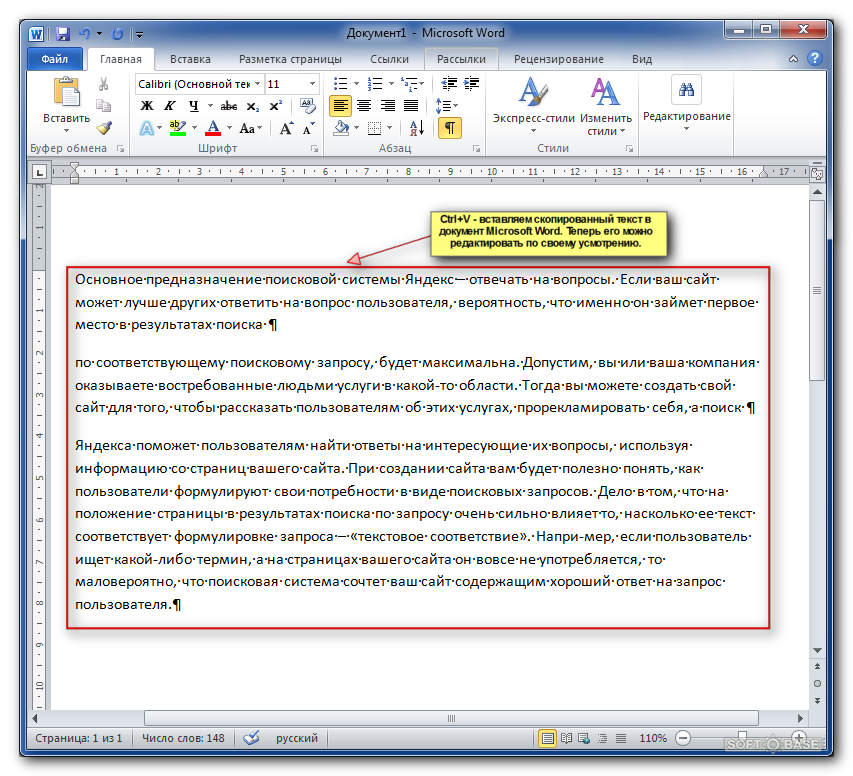
Функция редактирования
- Откройте функцию редактирования
- Щелкните левой кнопкой мыши в соответствующей области, чтобы курсор начал мигать
- Нажмите Вставить
Клавиатурные команды
- Щелкните левой кнопкой мыши в соответствующей области, чтобы курсор начал мигать
- Удерживая нажатой кнопку CTRL , нажмите V
Вы можете изменить размер и переместить текстовое поле, чтобы обеспечить правильное форматирование.
- Удерживайте кнопку мыши над одним из кружков на границе текстового поля
- Перетащите курсор, пока размер не будет подходящим
- Отпустить кнопку мыши
Вы также можете перемещать текстовое поле.
- Удерживайте кнопку мыши, пока курсор находится над границей вашего текстового поля
- Перетащите курсор, и текстовое поле переместится
- Отпустите кнопку мыши, и коробка окажется на новом месте
Вырезание или копирование текста в Soda PDF Online
Soda PDF Online, как и другие веб-приложения, размещается в браузере.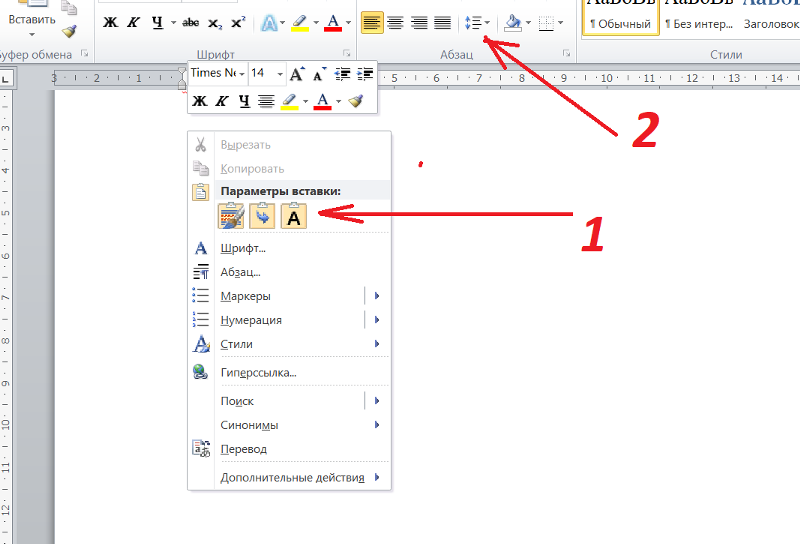 Веб-браузер установлен в вашей ОС, и при редактировании текста Soda PDF Online будет заимствовать функциональные возможности вашего браузера.
Веб-браузер установлен в вашей ОС, и при редактировании текста Soda PDF Online будет заимствовать функциональные возможности вашего браузера.
Существует разница между способами редактирования текста в Soda PDF Online и Soda PDF Desktop. При доступе к тексту вы увидите всплывающее окно редактирования текста.
Нет Функция редактирования Клавиатурные команды. Вместо этого в этом текстовом редакторе вы будете использовать параметры, предоставляемые веб-браузером.Это будут методы правой кнопки мыши и команды клавиатуры.
Метод щелчка правой кнопкой мыши
- Удерживайте кнопку мыши, чтобы выделить текст в редакторе
- Щелкните правой кнопкой мыши выбранную часть
- Выберите Вырезать или Копировать
Клавиатурные команды:
- Выберите текст в редакторе
- Удерживая нажатой клавишу CTRL , нажмите X , чтобы вырезать
- Удерживая нажатой клавишу CTRL , нажмите C , чтобы скопировать
Теперь ваш текст находится в буфере обмена и готов к вставке.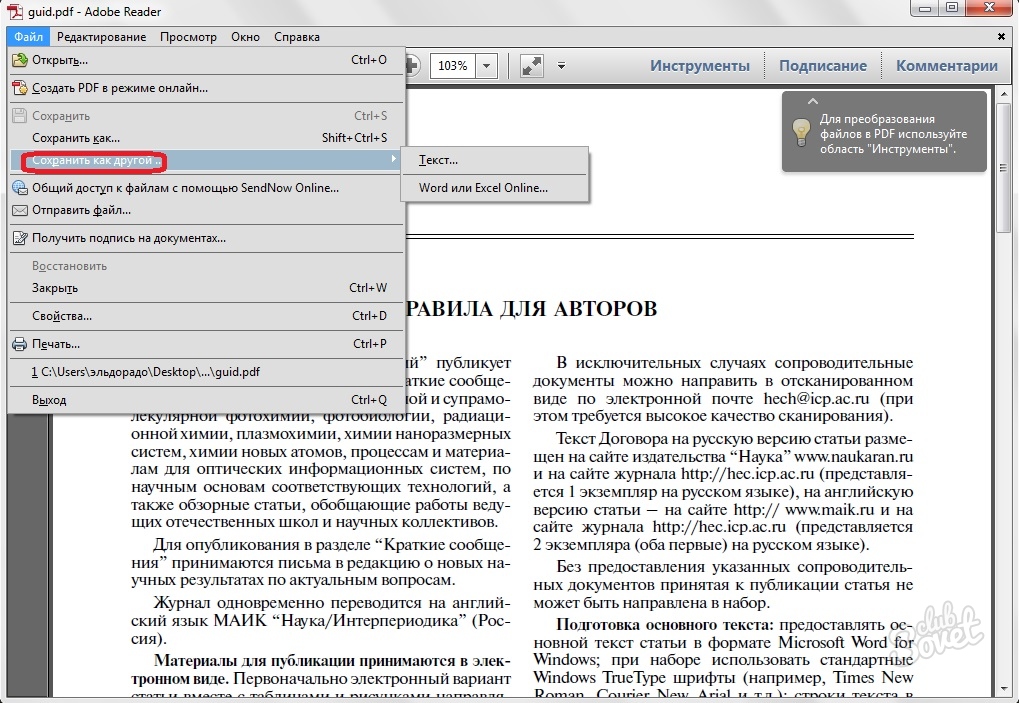
Вставка текста в Soda PDF Online
При вставке текста в редакторе используются те же принципы, что и при вставке в текстовое поле. Как упоминалось ранее, для этого нет функции редактирования.
Опция правой кнопки мыши
- Щелкните правой кнопкой мыши в текстовом редакторе, куда вы хотите добавить текст
- Выбрать Вставить
Клавиатурные команды
- Щелкните левой кнопкой мыши, чтобы поместить курсор в нужное место в текстовом редакторе
- Удерживая нажатой клавишу CTRL , нажмите V , чтобы вставить
После внесения всех изменений в текстовом редакторе вы можете внести эти изменения в документ.
- Нажмите Применить , чтобы завершить
Вы можете изменить размер или переместить текстовое поле, чтобы оно соответствовало размеру документа, теми же методами, что и для Soda PDF Desktop.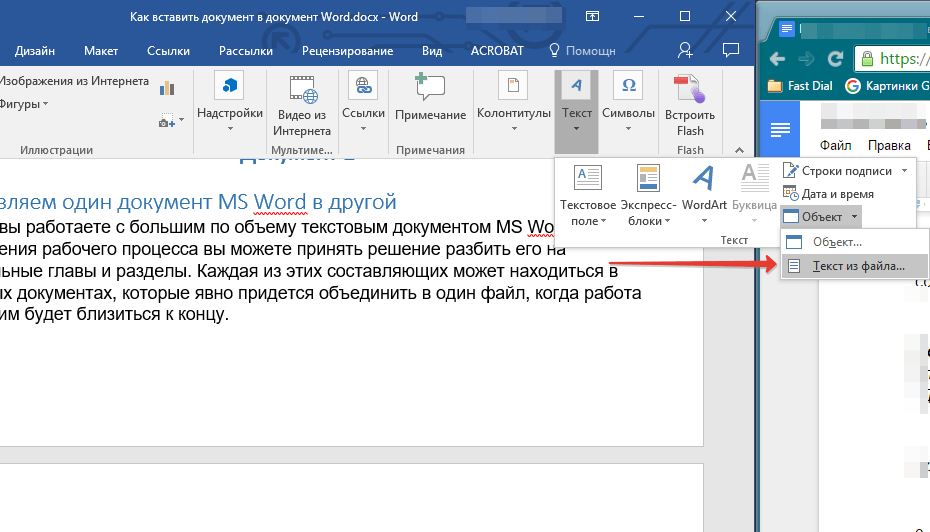
Как скопировать текст из PDF бесплатно
PDF можно использовать для самых разных целей, как для работы, так и для повседневного чтения. Из-за популярности формата PDF у него есть свои преимущества по сравнению с другими форматами, такими как Word и Excel.Очень удобно читать. Но есть у него и недостаток, что текст нельзя редактировать.
Иногда может потребоваться скопировать важное содержимое или текст из определенного файла PDF. Эти тексты используются для публикации на веб-страницах, мультимедийных презентациях, текстовых документах или в средствах настольной издательской системы. Существует множество инструментов и методов для копирования содержимого из файлов PDF. Здесь мы порекомендуем вам 5 инструментов.
1. Предварительная версия (Mac)
Preview — это программа для просмотра изображений и чтения PDF-файлов, входящая в состав системы Mac.Помимо просмотра и печати цифровых изображений и файлов PDF, он также может редактировать эти типы носителей.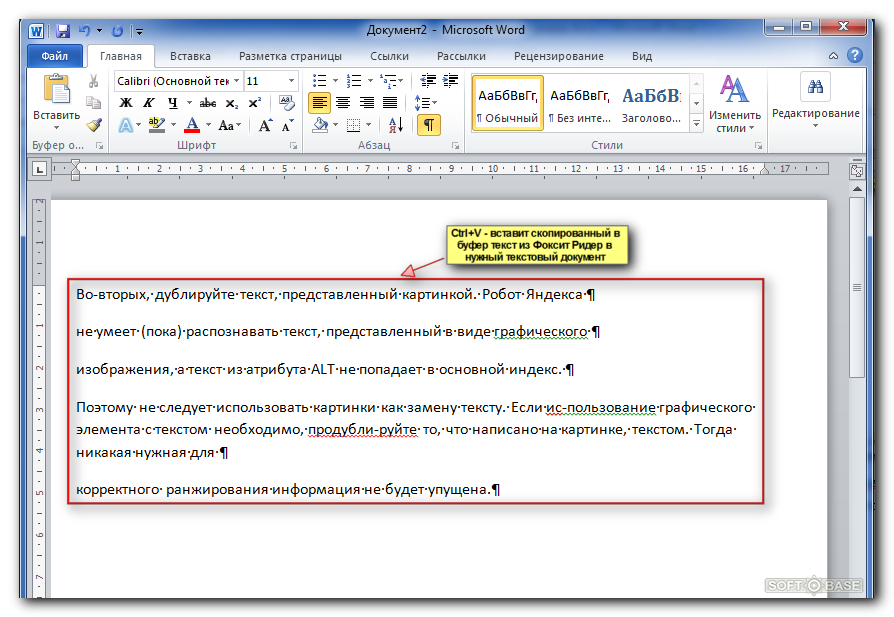
Между тем, Preview предоставляет некоторые другие функции. Вы можете извлечь одну страницу из многостраничного документа (например, файла PDF), отсортировать страницы и т. д. Когда вы нажимаете кнопку «Редактировать», она позволяет вставлять фигуры, линии, выполнять обрезку и, среди прочего.
Шаг 1. Откройте PDF-файл, в который вы хотите скопировать текст, в режиме предварительного просмотра.
Шаг 2. Перетащите, чтобы выделить текст, и выберите «Правка»> «Копировать». Если вы хотите скопировать столбец в таблице, вы можете нажать кнопку «Выделение текста», удерживать нажатой клавишу «Option» при выборе текста и выбрать «Редактировать»> «Копировать».
Шаг 3. Текст копируется в буфер обмена, после чего скопированное содержимое можно вставить в другое приложение.
Что мы думаем: У этого приложения много функций, но оно подходит только для пользователей Mac. Он не является универсальным для большинства систем.
Рейтинг редактора: 4.0/5
2. EasePDF
EasePDF — бесплатный и безопасный онлайн-конвертер PDF. EasePDF — это бренд, основанный в 2018 году, но исследующий PDF уже более 10 лет. Вы можете свободно использовать все инструменты здесь без какой-либо загрузки и регистрации.
С помощью этого бесплатного онлайн-конвертера PDF вы сможете хорошо работать в любой ОС, включая Windows, Mac и Linux. Он также может работать на любой ОС на смартфонах, таких как iOS и Android.
Шаг 1. Загрузите PDF-документ в инструмент «PDF to Word». Вы можете загрузить файл PDF, вставив URL-адрес, или загрузить его с Google Диска, Dropbox и OneDrive.
Шаг 2. Затем бесплатный конвертер PDF в Word начнет загрузку и обработку выбранного файла PDF. Нажмите кнопку «Загрузить», и преобразованный документ Word будет сохранен на локальном устройстве.
Шаг 3. Откройте преобразованный документ Word с помощью Microsoft Word, затем выберите текст, который хотите скопировать.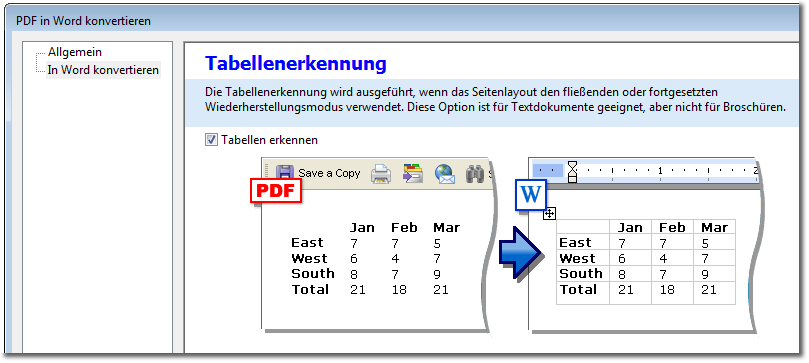 Щелкните правой кнопкой мыши текст и выберите «Копировать».
Щелкните правой кнопкой мыши текст и выберите «Копировать».
Что мы думаем: С помощью этого конвертера вы можете редактировать PDF непосредственно перед копированием текста. Однако сначала необходимо преобразовать PDF в Word, вы не можете скопировать текст напрямую с помощью EasePDF. Сервер автоматически удалит файлы и ссылки в течение 24 часов. Вы можете пользоваться услугами, не беспокоясь.
Рейтинг редактора: 4.5/5
3. Adobe Acrobat Pro DC
Adobe Acrobat Pro DC предоставляет вам все необходимое для простого создания, редактирования, публикации и подписания PDF-документов из любого места.Когда вы находитесь в пути и вам необходимо сотрудничать с коллегами в разных местах, Adobe Acrobat Pro DC может помочь вам поделиться файлом PDF и работать с файлом PDF вместе с коллегами.
Шаг 1. Откройте программу Adobe Acrobat Pro DC. Если у вас не установлено это программное обеспечение, перейдите и установите его.
Шаг 2. Нажмите «Файл» > «Открыть» в раскрывающемся меню, чтобы выбрать PDF-файл, в который нужно скопировать текст.
Нажмите «Файл» > «Открыть» в раскрывающемся меню, чтобы выбрать PDF-файл, в который нужно скопировать текст.
Шаг 3. На этом шаге вы можете нажать «Редактировать» > «Выбрать все», чтобы выбрать и скопировать весь текст в PDF. Вы также можете выделить текст, который нужно скопировать, затем щелкнуть правой кнопкой мыши по тексту и выбрать кнопку «Копировать».
Шаг 4. Наконец, вставьте скопированный текст в нужный документ.
Что мы думаем: Это настольное приложение; это не так удобно, как другие онлайн и встроенные инструменты. Но с ним легко работать, будь вы новичок или профессионал, вы можете легко скопировать текст несколькими щелчками мыши.
Рейтинг редактора: 4.0/5
4. Google Диск
Google Диск — это служба хранения и синхронизации файлов, разработанная Google. С Google Диском вы можете хранить, делиться и получать доступ к своим файлам с любого устройства и иметь 15 ГБ свободного места для хранения. Вы можете просматривать и редактировать файл на своем Google Диске на любом смартфоне, планшете или компьютере. Куда бы вы ни пошли, все документы с вами.
Вы можете просматривать и редактировать файл на своем Google Диске на любом смартфоне, планшете или компьютере. Куда бы вы ни пошли, все документы с вами.
Шаг 1. Войдите в свою учетную запись Google и войдите в Google Диск.
Шаг 2. Нажмите «Создать» > «Загрузить файл», чтобы загрузить PDF-файл.
Шаг 3. Когда файл загружен, щелкните файл и откройте его с помощью Google Docs.
Шаг 4. Нажмите кнопку «Редактировать» > «Выбрать все», чтобы выделить и скопировать весь текст в PDF-файле. Если вы просто хотите скопировать какой-либо текст, выберите текст, который нужно скопировать, затем щелкните правой кнопкой мыши текст и выберите кнопку «Копировать». Наконец, вставьте скопированный текст в нужный документ.
Что мы думаем: Этот онлайн-сервис хранения файлов может не только сохранять важные документы в облаке, но также может просматривать и редактировать файл напрямую. Однако объем его хранилища ограничен, поэтому вы не можете загружать все необходимые файлы.
Рейтинг редактора: 4.5/5
Wondershare PDFelement — это быстрый, простой и продвинутый редактор PDF. PDFelement можно использовать для создания, преобразования, редактирования, оптического распознавания символов, объединения и заполнения документов из любого места.Как и в документе Word, вы можете редактировать любой текст, изображение, страницу, ссылку, фон, водяной знак, верхний и нижний колонтитулы в PDF-файле и даже исправлять опечатки, изменять порядок страниц, обрезать или обмениваться фотографиями.
Советы
«Прежде чем начать, убедитесь, что вы загрузили последнюю версию Wondershare PDFelement».
Шаг 1. Запустите программное обеспечение Wondershare PDFelement. На вкладке «Главная» нажмите кнопку «Открыть файл». Затем выберите файл PDF, из которого вы хотите скопировать текст, и снова нажмите кнопку «Открыть».
Шаг 2. Нажмите значок «Выбрать», который отображается в верхнем левом углу, затем щелкните мышью, чтобы выбрать нужный текст.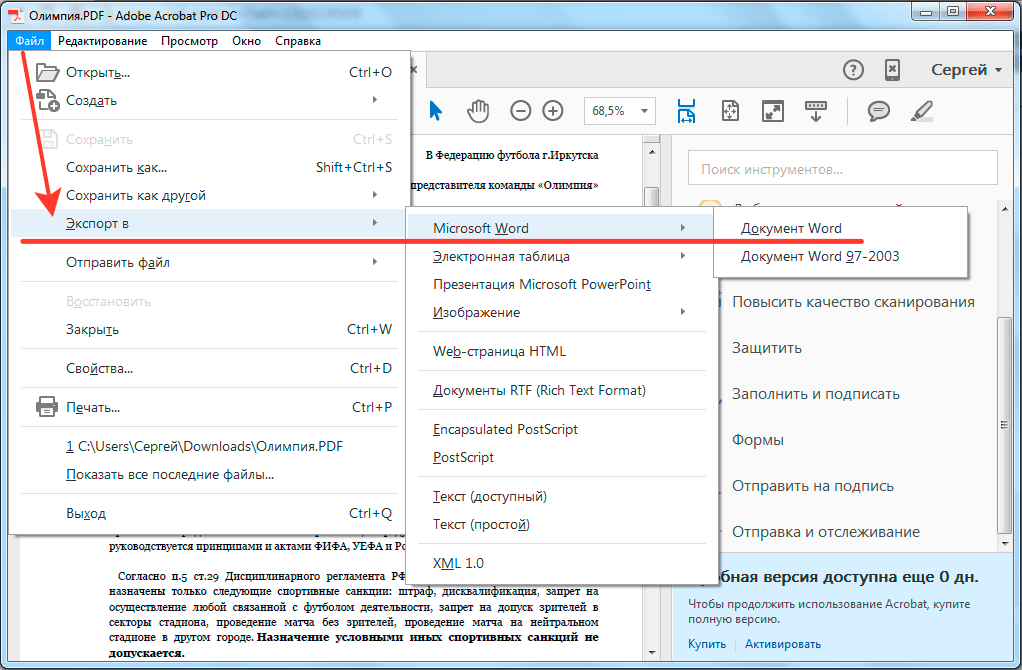
Шаг 3. Щелкните правой кнопкой мыши по тексту и выберите «Копировать текст» или вы также можете нажать «Ctrl + C» после выделения текста.
Что мы думаем: В этом приложении много функций; это может сэкономить вам много времени при работе с файлами PDF. Недостатком является то, что его необходимо скачать для использования.
Рейтинг редактора: 4.0/5
Часто задаваемые вопросы
Если мой файл PDF зашифрован, как мне скопировать текст из PDF?
Вы можете использовать инструмент «Разблокировать PDF» в EasePDF, чтобы сначала бесплатно разблокировать PDF-файл. Затем вы можете скопировать свой текст в соответствии с шагами, которые мы представили выше. Это онлайн-средство для удаления паролей PDF предназначено для тех, кто хочет превратить свои заблокированные PDF-файлы в редактируемые и читаемые версии.
Я пользователь Mac, какой из этих инструментов наиболее удобен в использовании?
Программное обеспечение Preview наиболее удобно для пользователей Mac. Вам не нужно загружать какое-либо программное обеспечение, просто откройте файл PDF с помощью этого приложения, после чего вы сможете свободно копировать текст из PDF.
Вам не нужно загружать какое-либо программное обеспечение, просто откройте файл PDF с помощью этого приложения, после чего вы сможете свободно копировать текст из PDF.
Заключение
Мы надеемся, что с перечисленными выше инструментами этот пост может вам очень помочь. Пожалуйста, оставьте нам сообщение, если у вас есть хорошие идеи. В будущем мы предоставим и порекомендуем вам более полезные инструменты.
Редактирование содержимого страницы
Редактирование содержимого страницыМожно
Выберите текст
Щелкните инструмент «Выбор» в верхней части панели «Панель», чтобы выделить блок текста.Затем вы можете скопировать выделенный текст. Щелкните правой кнопкой мыши для контекстного меню. Затем вы можете выделить или подчеркнуть его, показать зачеркнутым, отметить места для вставки или замены текста, вставить гиперссылку или примечание, превратить его в закладку или выполнить поиск по первому слову в выделении.
Выберите изображение
Щелкните инструмент «Выбрать область» в меню «Правка» > «Основные», чтобы выбрать область страницы, которую нужно скопировать как изображение, или создать гиперссылку для этой области.
Копирование и вставка текста или изображения
Выберите «Копировать» в меню «Правка» > «Буфер обмена» или в контекстном меню, чтобы скопировать выделенный текст или изображение.
Выберите Вставить в открытый документ в другом приложении (например, в приложении Office), чтобы вставить его.
Примечания
Команды «Вырезать», «Копировать» и «Вставить» могут быть недоступны, если документ PDF защищен паролем от копирования.
Скопированный текст также можно вставить в комментарии или на курсор пишущей машинки.
Шрифт будет заменен, если текст, скопированный из документа PDF, имеет шрифты, недоступные на принимающем компьютере.
Вставить картинку
Используйте панель Clip Art для вставки, переименования или удаления картинок.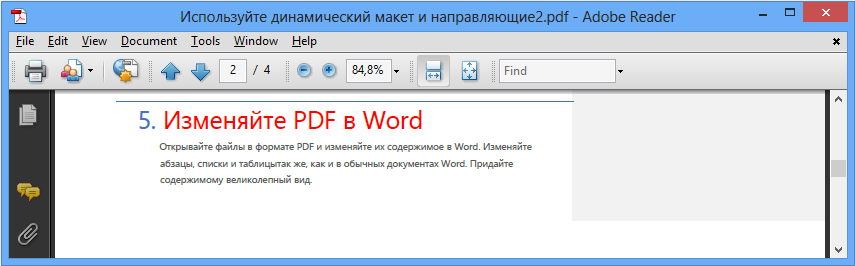 Вы можете вставлять как предварительно определенные, так и созданные пользователем картинки. Клип-арт сгруппирован по категориям.
Вы можете вставлять как предварительно определенные, так и созданные пользователем картинки. Клип-арт сгруппирован по категориям.
При создании пользовательского клипа поддерживаются самые популярные форматы изображений, включая jpg, bmp, gif и другие.
Чтобы добавить файл изображения
Выберите «Правка» > «Изменить» > «Редактировать объект».
Щелкните документ правой кнопкой мыши и выберите «Поместить изображение».
Выберите тип файла (jpg, bmp, gif и т. д.), затем изображение и нажмите «ОК».
Изображение будет размещено в центре страницы. Используйте тот же инструмент, чтобы переместить его.
При желании скопируйте изображение, сохраните его или добавьте эффект прозрачности.
Используйте инструмент «Редактировать объект» для редактирования объектов
Этот инструмент «Редактировать объект» также позволяет вносить изменения в изображения и другие объекты.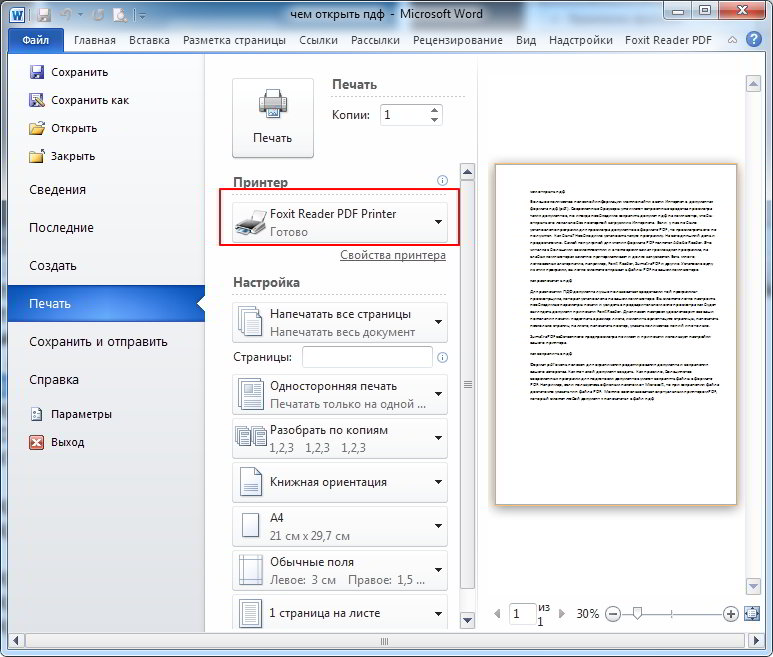 Щелкните значок над курсором, чтобы открыть плавающую панель инструментов.
Щелкните значок над курсором, чтобы открыть плавающую панель инструментов.
Выберите объект с помощью этого инструмента, затем
перетащите курсор, чтобы переместить объект в новое место
перетащите маркеры масштаба (красные круги), чтобы изменить размер объекта
перетащите курсор, чтобы повернуть объект. Чтобы получить форму курсора вращения, нажмите на красный кружок над объектом. Перетащите его в нужном направлении.При перетаскивании форма курсора снова изменится. Вы также можете использовать контекстное меню для поворота объекта.
Выберите несколько объектов, затем используйте контекстное меню для
Группировать или разгруппировать объекты или
изменить порядок объектов с помощью команд «Наверх» или «На задний план».
Используйте инструмент «Редактировать объект» для редактирования текста
Щелкните блок текста в PDF-файле с возможностью поиска.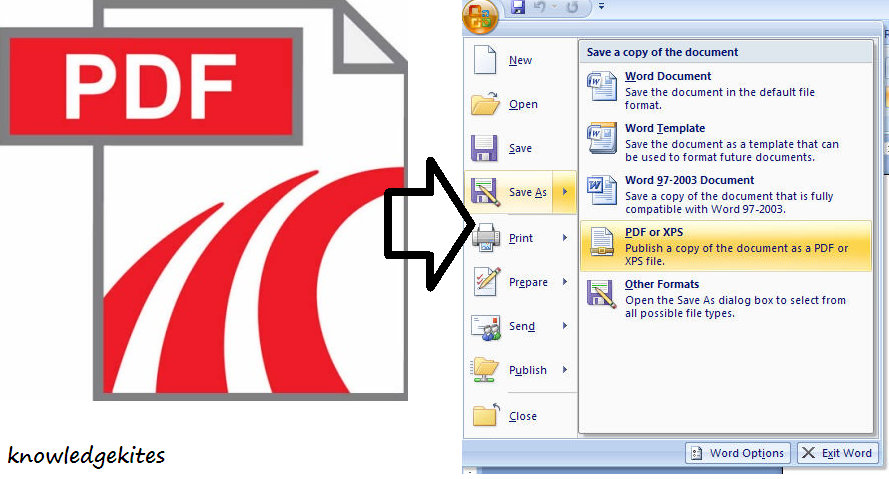 Чтобы изменить текст в PDF-файле, содержащем только изображение, сначала сделайте его доступным для поиска (в разделе Главная > Преобразовать).
Чтобы изменить текст в PDF-файле, содержащем только изображение, сначала сделайте его доступным для поиска (в разделе Главная > Преобразовать).
Щелкните значок над курсором, чтобы открыть плавающую панель инструментов. Этот инструмент предназначен только для внесения незначительных изменений в страницы PDF в последнюю минуту. Чтобы внести более крупные изменения, используйте режим расширенного редактирования или вернитесь к исходному документу, измените его и создайте новый PDF-файл.
Добавить текст с помощью инструмента “Пишущая машинка”
Используйте инструмент «Пишущая машинка» в меню «Правка» > «Изменить», чтобы добавить текст в любое подходящее место на странице PDF.Инструмент «Пишущая машинка» вводит текст непосредственно в позиции курсора. При сохранении PDF введенные тексты становятся доступными для выбора объектами, в отличие от текстов, введенных в виде аннотаций, например. с помощью инструмента «Текстовое поле». Пока PDF-файл не будет сохранен, для введенного текста можно запустить проверку орфографии.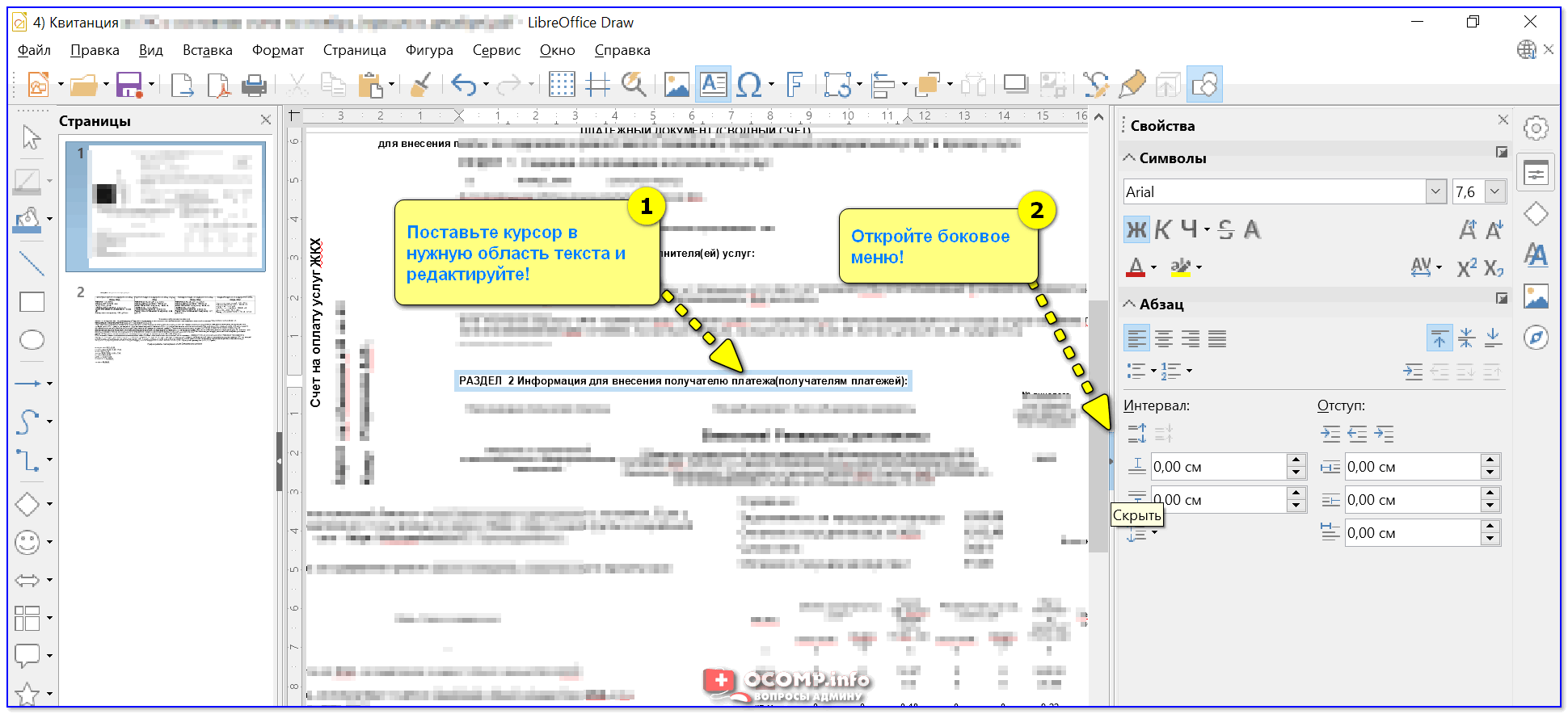
Для сравнения текстов пишущей машинки и текста текстового поля см. Текстовое поле.
Как скопировать данные из PDF в Excel за 7 шагов (дополнительные советы)
- Карьерный справочник
- Развитие карьеры
- Как скопировать данные из PDF в Excel за 7 шагов (дополнительные советы)
7 октября 2021 г.
Многие специалисты используют файлы PDF для обмена информацией и используют Excel для хранения данных.Иногда они могут захотеть скопировать информацию из PDF в Excel, чтобы легко систематизировать и анализировать информацию. Если вы работаете с электронными таблицами Excel, вам может быть полезно научиться копировать данные из файла PDF в Excel. В этой статье мы обсудим, как скопировать данные из файла PDF в Excel, объясним причины, по которым вы можете это сделать, и перечислим семь шагов для копирования данных в электронную таблицу, а также несколько советов, которые помогут вам в этом процессе.
Причины для копирования данных из PDF-файла в Excel
Существует несколько причин, по которым вы можете копировать данные из PDF-файла в электронную таблицу Excel.Это можно сделать, чтобы не вводить вручную данные из PDF-файла в каждую ячейку. Файлы PDF являются ценными ресурсами для обмена и сохранения информации. Однако редактировать данные в таблице или диаграмме в формате PDF сложно. В PDF-файле могут быть данные, которые вы хотели бы проанализировать или отсортировать. В Excel есть несколько инструментов, позволяющих сортировать и вычислять данные. По этой причине вам может быть выгодно скопировать данные из PDF в Excel.
Вот несколько дополнительных причин, по которым вы скопируете данные из PDF в Excel:
Анализ финансовых данных
Создание бюджета
Сортировка базы данных
Организация научной информации
Как скопировать данные из PDF в Excel
Вот семь шагов для копирования данных из PDF в Excel:
1.
 Откройте файл PDF в Word
Откройте файл PDF в WordНачните с открытия файла PDF, содержащего данные, которые вы хотите скопировать. Есть два способа добиться этого. Сначала откройте проводник Windows и найдите PDF-файл. С помощью мыши щелкните файл правой кнопкой мыши, чтобы открыть раскрывающееся меню. Наведите курсор на опцию «Открыть с помощью», чтобы открыть другое меню. Выберите версию Microsoft Word, установленную на вашем компьютере. Например, вы можете выбрать Microsoft 2019.
Второй способ — открыть документ Word и перейти на вкладку «Файл».Выберите «Открыть», а затем «Обзор». Это представляет окно «Открыть». Найдите документ Word и нажмите «Открыть» в нижней части окна.
Связано: 11 лучших бесплатных программ для чтения PDF
2. Преобразуйте документ и нажмите «Включить редактирование»
документ. Он также говорит, что преобразование может занять некоторое время. Это зависит от размера файла и наличия в нем графики.Нажмите кнопку «ОК» для подтверждения. После преобразования файла PDF в документ Word может потребоваться включить функцию редактирования.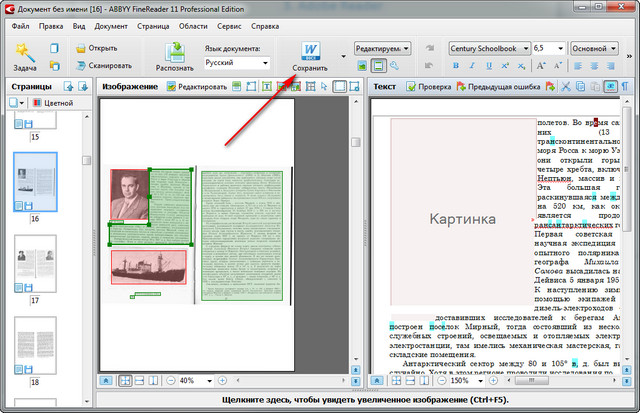 Иногда Word открывает документ в режиме «Защищенный просмотр», что означает, что вы можете только просматривать файл. Найдите желтый баннер в верхней части страницы и нажмите кнопку «Включить редактирование».
Иногда Word открывает документ в режиме «Защищенный просмотр», что означает, что вы можете только просматривать файл. Найдите желтый баннер в верхней части страницы и нажмите кнопку «Включить редактирование».
Связано: Как вставить PDF в PowerPoint: пошаговые инструкции
3. Скопируйте данные из документа Документ Word.Найдите таблицу, график или данные, которые вы хотите скопировать в Excel. С помощью мыши щелкните данные и перетащите мышь, чтобы выделить всю таблицу. После того, как вы выделили информацию, скопируйте данные. Есть три способа сделать это. Сначала щелкните правой кнопкой мыши и выберите «Копировать» в раскрывающемся меню. Либо выберите параметр «Копировать» на вкладке «Главная» на панели инструментов. Наконец, вы можете использовать сочетание клавиш «Ctrl» и «C», чтобы скопировать данные.
4. Откройте правильную электронную таблицу Excel
Затем запустите Microsoft Excel.Вы можете найти Excel, выполнив поиск в строке поиска Windows в нижней части экрана.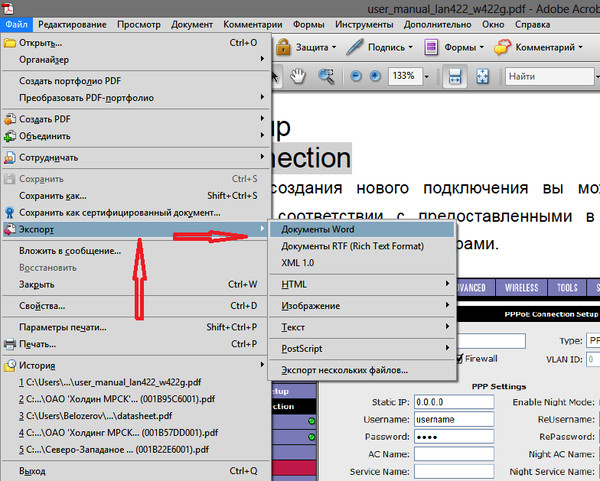 После того, как вы запустили программу, откройте нужный файл. Выберите новую таблицу, нажав «Пустая книга» на вкладке «Создать». Если у вас уже есть подготовленный документ, то выберите вкладку «Открыть», а затем «Обзор». Найдите электронную таблицу в проводнике и дважды щелкните ее, чтобы открыть в Excel.
После того, как вы запустили программу, откройте нужный файл. Выберите новую таблицу, нажав «Пустая книга» на вкладке «Создать». Если у вас уже есть подготовленный документ, то выберите вкладку «Открыть», а затем «Обзор». Найдите электронную таблицу в проводнике и дважды щелкните ее, чтобы открыть в Excel.
5. Вставьте данные в Excel
Открыв нужную электронную таблицу, вставьте данные в Excel.Есть три способа сделать это. Щелкните правой кнопкой мыши ячейку или область, куда вы хотите вставить информацию, и выберите параметр «Вставить» в раскрывающемся меню. Вы также можете нажать кнопку «Вставить» на вкладке «Главная» на панели инструментов. Последний способ — использовать сочетание клавиш «Ctrl» плюс «V». Если вы выбрали электронную таблицу с уже содержащимися данными, попробуйте вставить новую информацию в пустую область рабочей книги.
Связано: Продвинутые навыки работы с Excel: определение и примеры
6.Форматирование информации
После вставки данных в Excel можно отформатировать электронную таблицу. Иногда информационная таблица переносится корректно, то есть не требует правок. В других случаях некоторые значения или таблицы становятся неуместными. Когда это произойдет, вы можете отформатировать информацию, чтобы она была удобочитаемой и выровнена с остальными данными. В зависимости от того, что это за ошибка, вы можете использовать различные методы для ее исправления. Например, вам может потребоваться вставить или удалить строку или столбец. Вы можете сдвигать ячейки влево или вправо.Наконец, попробуйте объединить и разъединить ячейки, к которым вы можете получить доступ через вкладку «Главная».
Иногда информационная таблица переносится корректно, то есть не требует правок. В других случаях некоторые значения или таблицы становятся неуместными. Когда это произойдет, вы можете отформатировать информацию, чтобы она была удобочитаемой и выровнена с остальными данными. В зависимости от того, что это за ошибка, вы можете использовать различные методы для ее исправления. Например, вам может потребоваться вставить или удалить строку или столбец. Вы можете сдвигать ячейки влево или вправо.Наконец, попробуйте объединить и разъединить ячейки, к которым вы можете получить доступ через вкладку «Главная».
Подробнее: Как расположить в алфавитном порядке ячейки, столбцы и строки Excel
7. Назовите и сохраните электронную таблицу
После того, как вы отформатировали информацию, назовите и сохраните данные. Возможно, у вас уже есть заголовок, если вы открыли ранее начатую электронную таблицу. В этом случае вы можете нажать «Файл», а затем «Сохранить» или «Сохранить как», чтобы сохранить документ. Если вы создали новую электронную таблицу, Excel требует, чтобы вы назвали документ, прежде чем вы сможете его сохранить.Нажмите «Сохранить как» и введите название в текстовое поле «Введите имя файла здесь». Наконец, нажмите кнопку «Сохранить» справа от текстовых полей, чтобы сохранить электронную таблицу. Сохранение электронной таблицы подтверждает все внесенные вами изменения.
Если вы создали новую электронную таблицу, Excel требует, чтобы вы назвали документ, прежде чем вы сможете его сохранить.Нажмите «Сохранить как» и введите название в текстовое поле «Введите имя файла здесь». Наконец, нажмите кнопку «Сохранить» справа от текстовых полей, чтобы сохранить электронную таблицу. Сохранение электронной таблицы подтверждает все внесенные вами изменения.
Советы по копированию данных из PDF в Excel
Следуйте этим советам по копированию данных из PDF в Excel:
Используйте небольшие файлы
При использовании Microsoft для копирования данных в Excel старайтесь использовать небольшие файлы. Обычно Microsoft требуется меньше времени для преобразования небольшого PDF-файла в документ Word.Если возможно, используйте более короткие и простые файлы. Например, двухстраничный документ, содержащий только текст, может конвертироваться быстрее, чем семистраничный документ с изображениями, графиками и таблицами. Преобразование простого и короткого PDF-файла может помочь Word отформатировать документ с меньшим количеством ошибок.
Попробуйте конвертер файлов
Конвертер файлов позволяет легко преобразовать PDF в электронную таблицу Excel. Это может быть полезным вариантом, если вам приходится часто копировать данные из файла PDF в Excel. Если PDF представляет собой длинный и сложный документ, рассмотрите возможность использования конвертера файлов.Конвертер обычно может работать с большим документом без ущерба для времени или качества, а это означает, что может быть меньше ошибок форматирования. С помощью конвертера файлов вы можете выбрать данные с определенной страницы PDF без преобразования всего документа.
Скопируйте и вставьте данные
Один из самых простых способов передачи данных в Excel — это копирование и вставка данных непосредственно в электронную таблицу. Найдите информацию в файле PDF и выберите ее с помощью мыши. Скопируйте данные и вставьте их в электронную таблицу Excel.Как правило, этот метод вставляет данные с некоторыми ошибками. Вы можете легко исправить это, отформатировав электронную таблицу.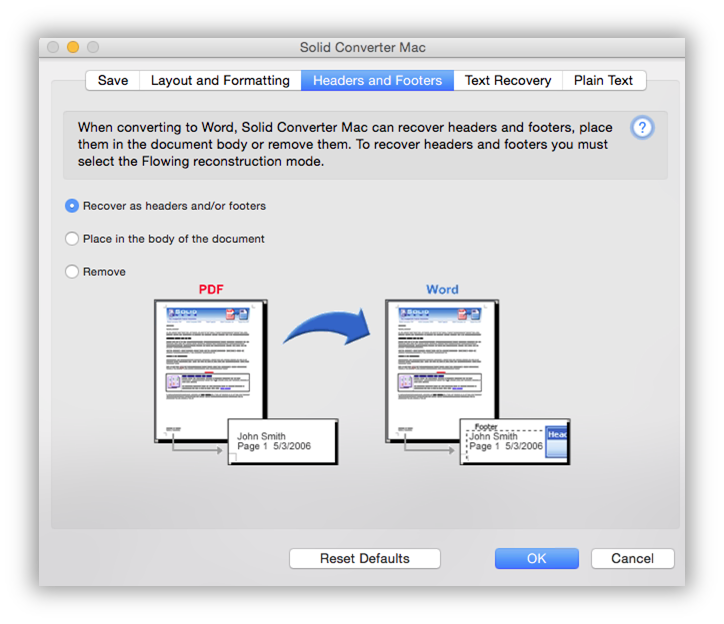 Вставляйте или удаляйте ячейки, строки и столбцы по мере необходимости.
Вставляйте или удаляйте ячейки, строки и столбцы по мере необходимости.
Используйте Microsoft Office Online
Если у вас нет доступа к Microsoft на вашем компьютере, рассмотрите возможность использования Microsoft Office Online. Это программа, которая позволяет вам использовать Microsoft бесплатно. Создайте учетную запись для использования Microsoft Online. Вы можете хранить свои документы в OneDrive, программе онлайн-хранилища Microsoft.Чтобы скопировать данные из PDF-файла в Excel, загрузите файл в OneDrive и выполните действия, перечисленные выше.
Применить «Преобразовать текст в таблицу»
Другой способ копирования данных из PDF в Excel — копирование информации из файла в документ Word. Вставив данные в документ, скопируйте и снова вставьте их в электронную таблицу Excel. Чтобы сделать данные в документе Word удобочитаемыми, примените параметр «Преобразовать текст в таблицу». Разделяйте наборы данных такими символами, как запятые или точки с запятой.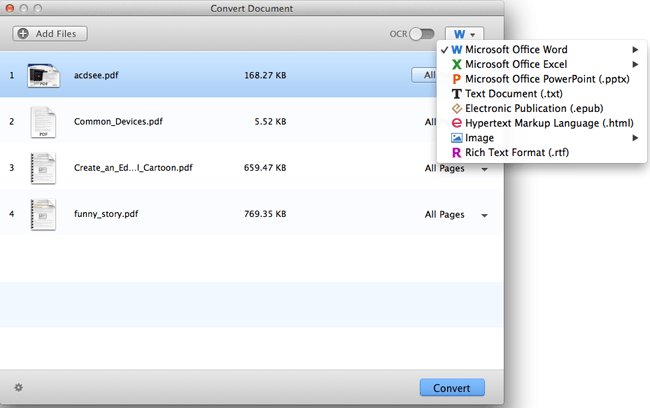 Перейдите к «Вставка» на панели инструментов и найдите кнопку «Таблица». Нажмите на него и нажмите «Преобразовать текст в таблицу», чтобы создать таблицу из ваших данных.
Перейдите к «Вставка» на панели инструментов и найдите кнопку «Таблица». Нажмите на него и нажмите «Преобразовать текст в таблицу», чтобы создать таблицу из ваших данных.
Обратите внимание, что ни одна из компаний, упомянутых в этой статье, не связана с компанией Indeed.
Как управлять копированием и вставкой в Microsoft Word
Вы можете настроить форматирование вставляемого содержимого до и после его вставки в Microsoft Word. Вот как.
Копирование и вставка содержимого в Microsoft Word может сэкономить время, но может и утомить.Иногда содержимое, которое вы вставляете, не сохраняет или не использует нужное форматирование. В других случаях вставляемое содержимое влияет на окружающий текст.
Секрет использования копирования и вставки в Word заключается в том, чтобы правильно настроить его заранее, но вы также можете управлять содержимым непосредственно перед вставкой и сразу после нее. Давайте посмотрим, как управлять копированием и вставкой Word.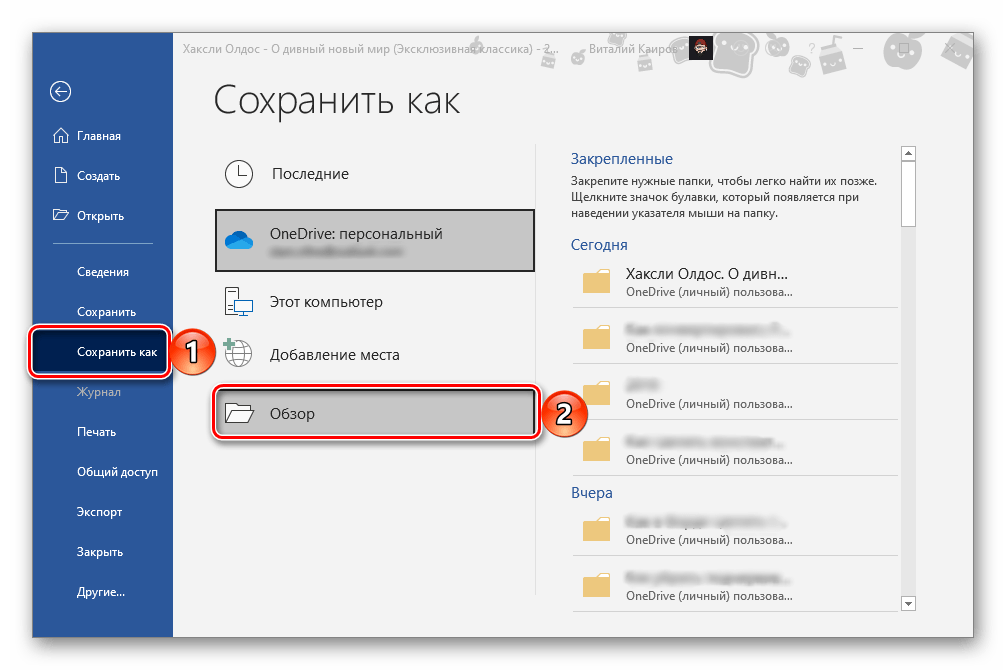 (Я использую последнюю версию Microsoft Word из подписки на Office 365, но шаги применимы и к последним разновидностям Word.)
(Я использую последнюю версию Microsoft Word из подписки на Office 365, но шаги применимы и к последним разновидностям Word.)
ПОСМОТРИТЕ: 50 советов по экономии времени для ускорения работы в Microsoft Office (бесплатный PDF) (TechRepublic)
Запустите Microsoft Word на своем ПК и откройте документ с текстом — используйте документ, содержащий другой текст, отформатированный с помощью более одного шрифта или атрибута. Выберите слово или строку текста с одним типом шрифта или атрибута и переместите его в область текста с другим форматированием. Поместите курсор в нужное место и нажмите обычный Ctrl/V, чтобы вставить текст.
Вставленный текст либо сохраняет исходное форматирование, либо принимает форматирование окружающего текста; в любом случае, скажем, форматирование не то, что вам нужно.Нажмите кнопку «Параметры вставки», которая появляется сразу после вставки текста. Наведите указатель мыши на различные параметры, и вы сможете сохранить исходное форматирование, объединить форматирование, вставить его как изображение или вставить как обычный текст ( Рисунок A ). Каждый вариант имеет предварительный просмотр, чтобы помочь вам выбрать правильный. Щелкните вариант, который вы хотите использовать.
Каждый вариант имеет предварительный просмотр, чтобы помочь вам выбрать правильный. Щелкните вариант, который вы хотите использовать.
Рисунок A
Вы также можете выбрать правильный вариант перед его вставкой. Попробуйте тот же маневр еще раз.На этот раз щелкните правой кнопкой мыши в области, куда вы хотите вставить выделенный текст. Параметры вставки отображаются во всплывающем меню. Снова наведите указатель мыши на каждую опцию для предварительного просмотра, а затем выберите ту, которую хотите использовать (, рис. B, ).
Рисунок B
Иногда вставленный текст изменяет форматирование всего окружающего текста в абзаце. Вы можете использовать те же параметры вставки, чтобы решить эту проблему. Скопируйте выделенный текст, а затем переместите курсор в середину абзаца с другим форматированием.Вместо использования старого перемещения Ctrl/V щелкните правой кнопкой мыши область, в которую вы хотите вставить текст.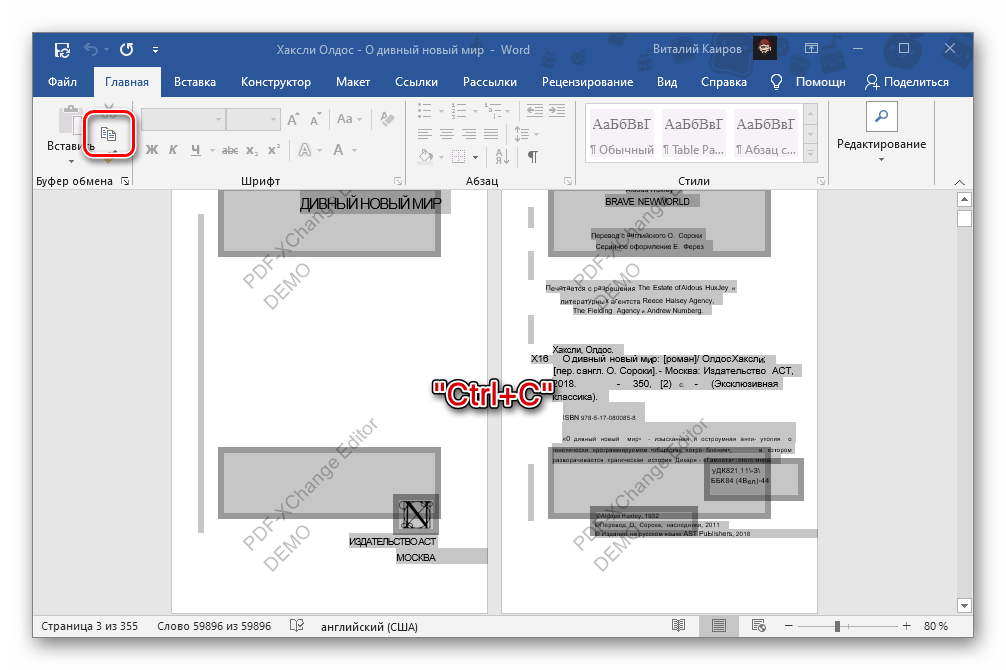 Затем наведите указатель мыши на различные варианты вставки, чтобы выбрать нужное форматирование ( Рисунок C ). В этом случае выбор «Форматирование слияния» или «Сохранить только текст» должен помочь.
Затем наведите указатель мыши на различные варианты вставки, чтобы выбрать нужное форматирование ( Рисунок C ). В этом случае выбор «Форматирование слияния» или «Сохранить только текст» должен помочь.
Рисунок C
Вы также можете изменить параметры по умолчанию и другие параметры форматированного текста. Откройте меню «Файл» и выберите «Параметры». В окне «Параметры Word» выберите запись «Дополнительно» и перейдите в раздел «Вырезать, копировать и вставить».Настройки «Вставка в пределах одного документа» и «Вставка между документами» предлагают три варианта: «Сохранить исходное форматирование», «Объединить форматирование» или «Сохранить только текст». Выберите вариант, который лучше всего подходит для вас. Например, вы можете сохранить исходное форматирование при вставке в один и тот же документ, но объединить форматирование при вставке между документами ( Рисунок D ).
Рисунок D
Параметр «Вставка между документами при конфликте определений стилей» добавляет четвертый параметр «Использовать целевые стили», который используется по умолчанию и обычно является лучшим выбором.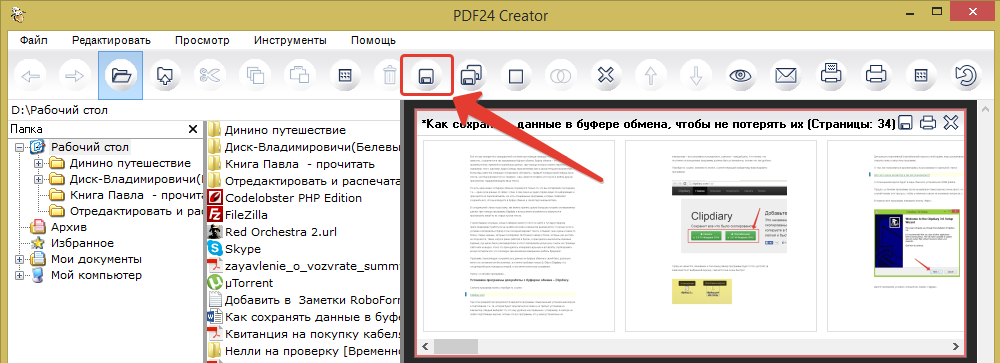

 Выберите « Обзор», чтобы найти значок, который вы бы предпочли использовать, затем нажмите « ОК» .
Выберите « Обзор», чтобы найти значок, который вы бы предпочли использовать, затем нажмите « ОК» .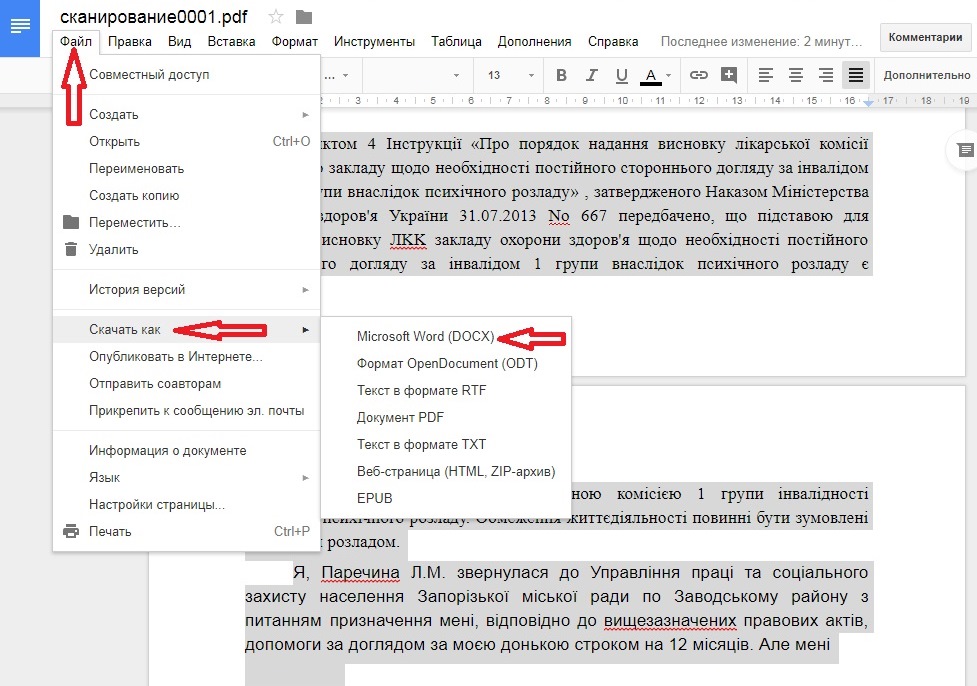 После того, как Word преобразует PDF в текст, он появится в документе.
После того, как Word преобразует PDF в текст, он появится в документе.